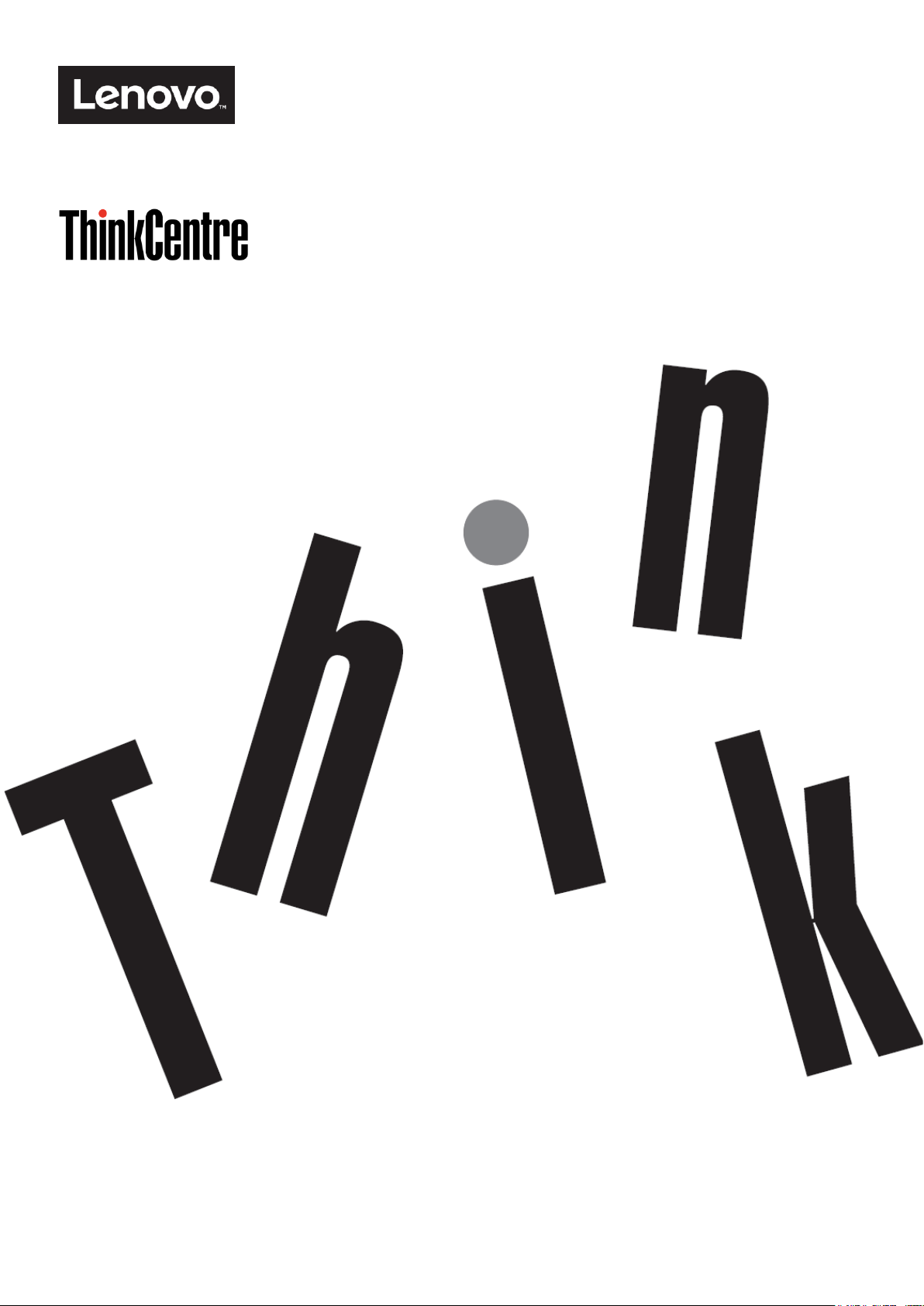
Тип на мишината: 10LK
ThinkCentre Tiny-in-One 22
Ръководство на потребителя
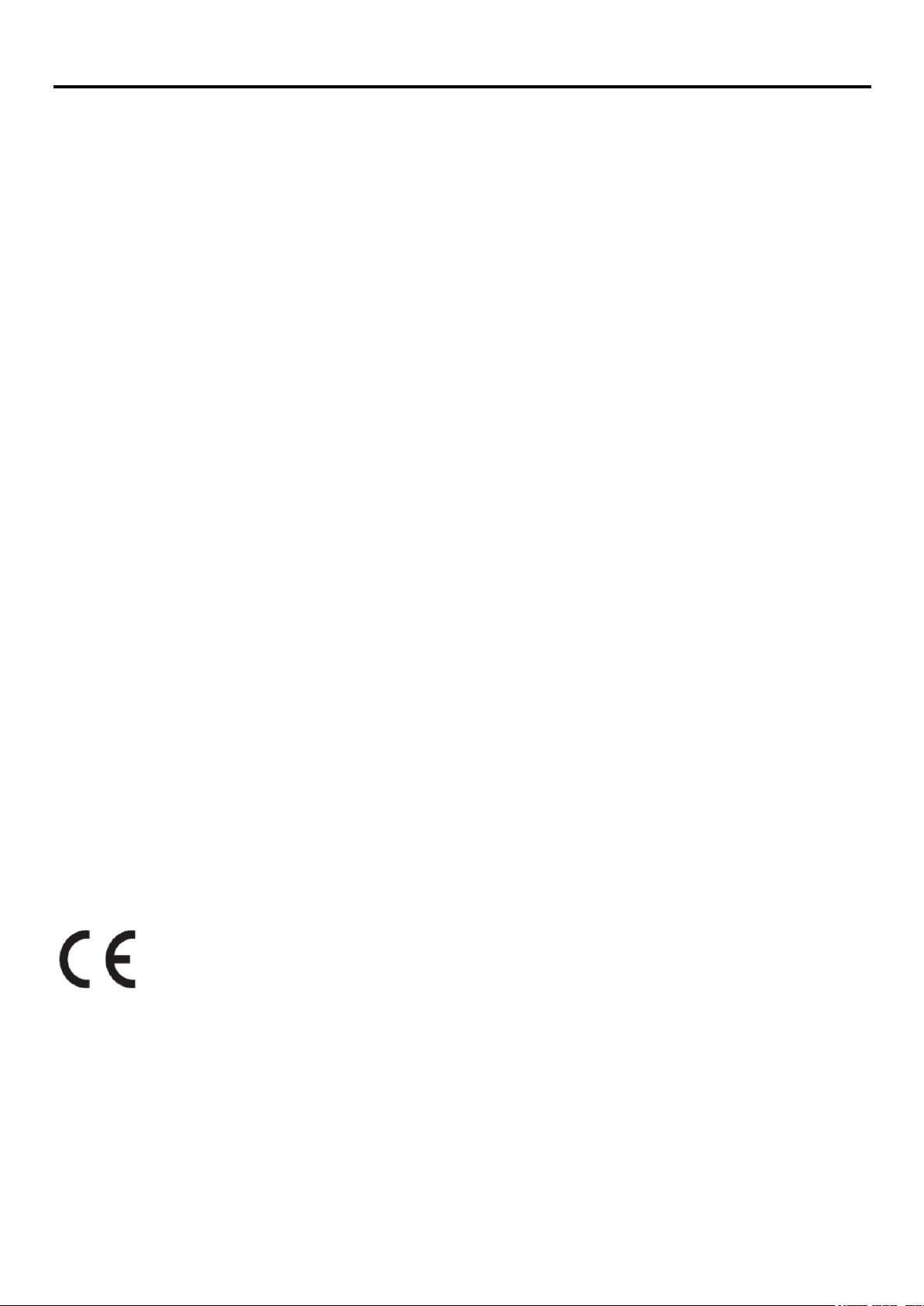
Номер на продукта
10LK-PAR6-WW
Първо издание (м. март, 2016 г.)
© Авторски права на Lenovo, 2016 г. Всички права запазени.
Продуктите на LENOVO, данните, компютърният софтуер и услугите са разработени само и единствено с лични средства и се продават
на правителствени организации като стока по силата на 47 C.F.R. 2.101 с ограничени права за употреба, размножаване и публично
оповестяване. СЪОБЩЕНИЕ ЗА ОГРАНИЧЕНИ ПРАВА: АКО продукти, данни, компютърен софтуер или услуги се предоставят съгласно
Основния договор за управление на услуги (GSA), то тяхното използване, размножаване и оповестяване подлежи на ограниченията
изложени в Договор № GS-35F-05925.
Авторски права на Lenovo, 2016 г. i
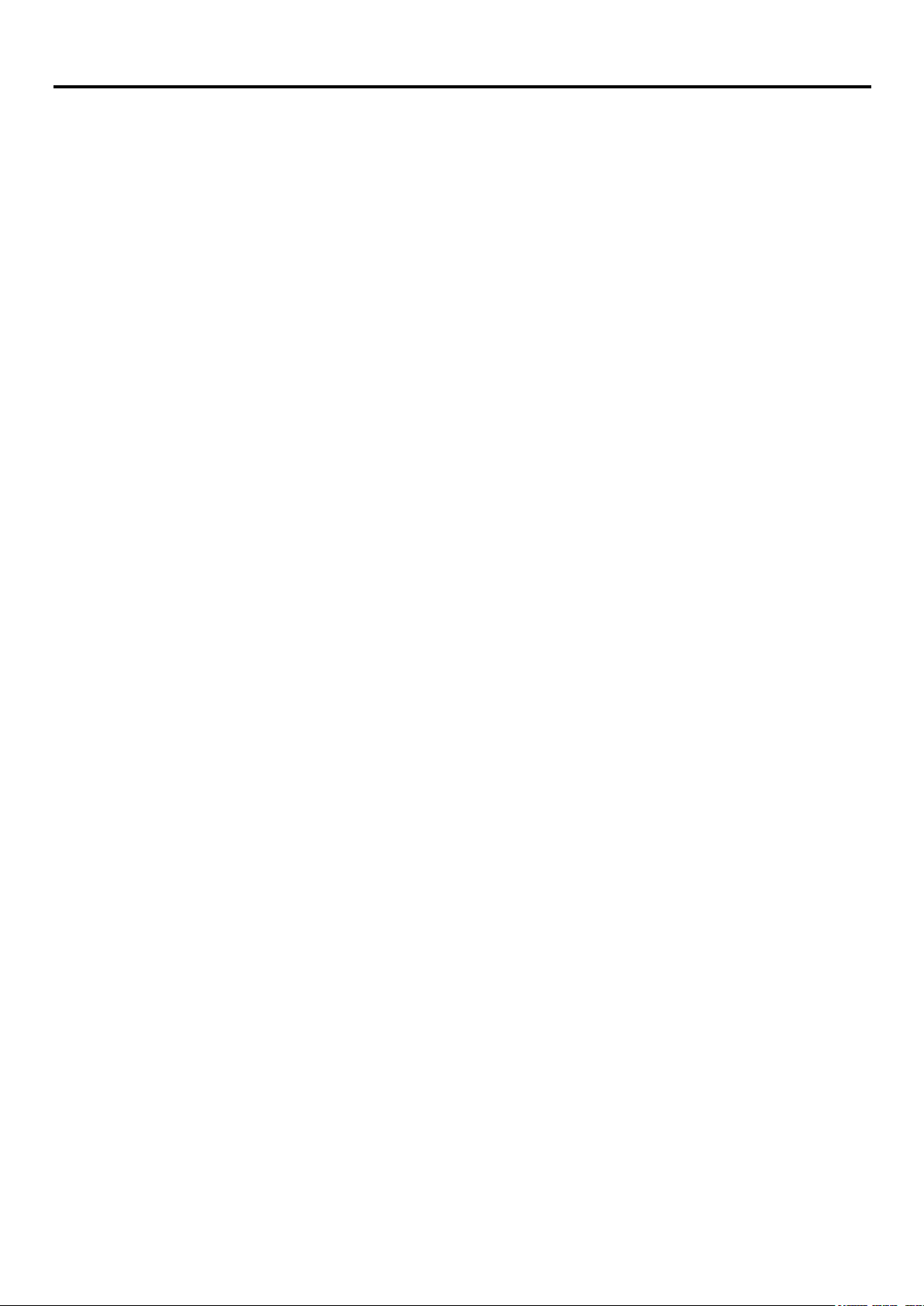
Съдържание
Номер на продукта ......................................................................................................................................................... i
Съдържание ................................................................................................................................................................... ii
Информация за безопасност ...................................................................................................................................... iii
Инструкции за безопасност и поддръжка ............................................................................................................... iv
Глава 1. Начало ........................................................................................................................................................... 1
Съдържание на пакета ....................................................................................................................................... 1
Местоположения на конекторите и контролите на Вашия монитор .............................................................. 2
Инсталиране на монитора ................................................................................................................................. 3
Глава 2. Настройка и използване на монитора ..................................................................................................... 9
Регулиране на стойката за монитор с всички функции ................................................................................... 9
Инсталиране на драйвера на монитора ......................................................................................................... 10
Удобство и достъпност..................................................................................................................................... 10
Подреждане на работната площ ..................................................................................................................... 10
Съвети за здравословни работни навици ...................................................................................................... 11
Информация за достъпност ............................................................................................................................ 11
Настройка на образа на екрана ...................................................................................................................... 12
Използването на потребителските контроли ................................................................................................. 12
Използване на контролите на екранното меню ............................................................................................. 12
Използване на USB конектори ........................................................................................................................ 13
Използване на аудио ........................................................................................................................................ 13
Избор на поддържан режим на дисплея ........................................................................................................ 16
Управление на енергията ................................................................................................................................ 16
Грижа за монитора ........................................................................................................................................... 17
Глава 3. Информация за справка ........................................................................................................................... 18
Демонтиране на монитора............................................................................................................................... 18
Технически характеристики на монитора ....................................................................................................... 21
Отстраняване на неизправности .................................................................................................................... 22
Ръчна настройка на образа ............................................................................................................................. 23
Ръчно инсталиране на драйвера на монитора .............................................................................................. 24
Сервизна информация ..................................................................................................................................... 28
Приложение A. Обслужване и поддръжка ........................................................................................................... 29
Регистриране на избора Ви ............................................................................................................................. 29
Онлайн техническа поддръжка ....................................................................................................................... 29
Техническа поддръжка по телефона .............................................................................................................. 29
Глобален списък с телефонни номера ........................................................................................................... 29
Приложение B. Бележки .......................................................................................................................................... 33
Информация за рециклиране .......................................................................................................................... 34
Събиране и рециклиране на изхвърлен компютър или монитор Lenovo .................................................... 34
Изхвърляне на компоненти от Lenovo компютри........................................................................................... 34
Заявление за съответствие за Турция............................................................................................................ 35
Търговски марки ............................................................................................................................................... 35
Захранващи кабели и адаптери ...................................................................................................................... 35
ii Авторски права на Lenovo, 2016 г.

Информация за безопасност
Общи инструкции за безопасност
За съвети за безопасност относно използването на монитора, отидете на:
http://www.lenovo.com/safety
Преди да инсталирате този продукт, прочетете раздел "Информация за безопасност".
Авторски права на Lenovo, 2016 г. iii
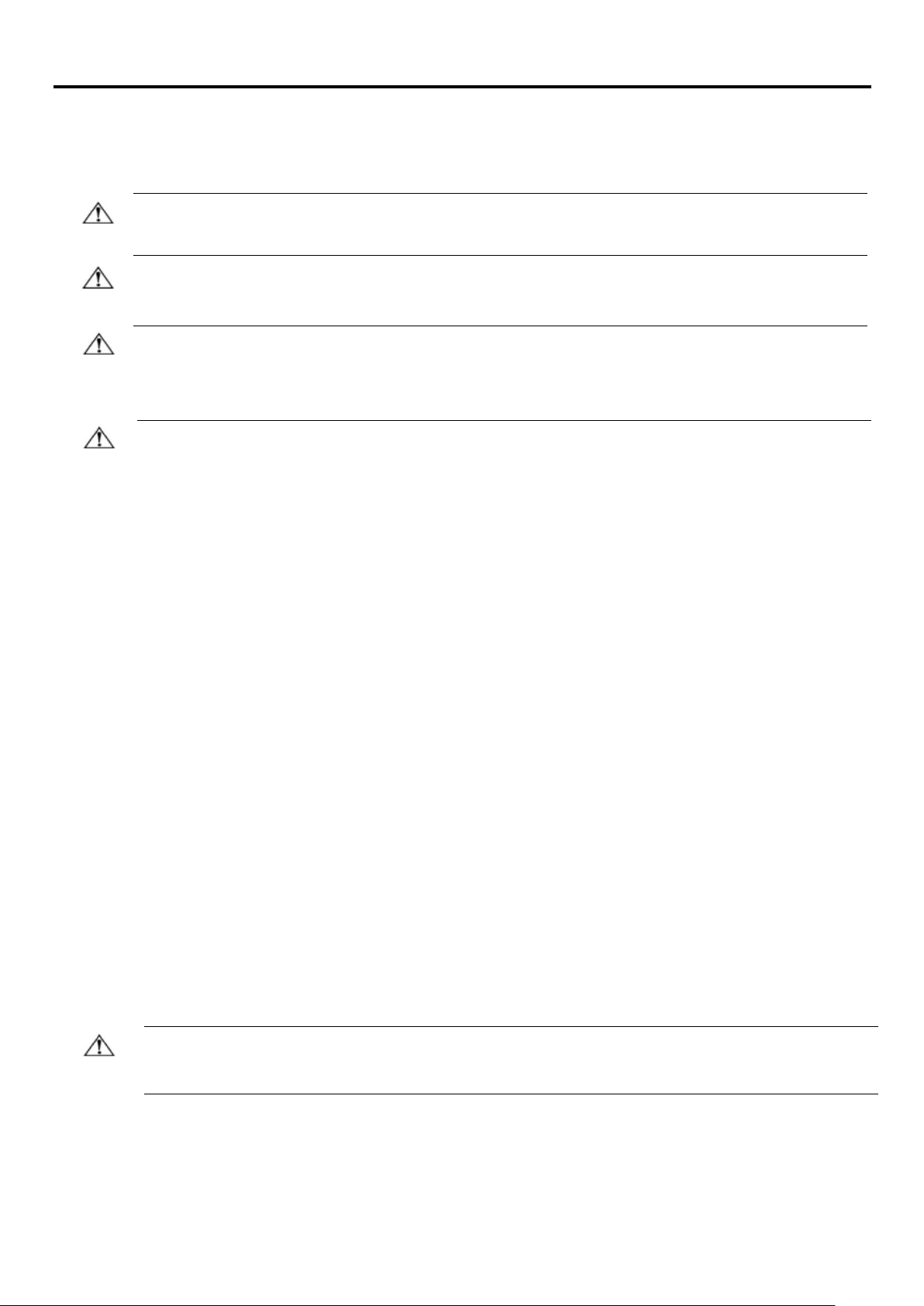
Инструкции за безопасност и поддръжка
Важна информация за безопасност
Захранващият кабел е проектиран за работа с Вашия монитор. Да не се използва различен кабел. Да се използва само
източник на енергия, съвместим с този монитор.
ПРЕДУПРЕЖДЕНИЕ: Винаги свързвайте монитора си, компютъра или друго оборудване към заземен електрически
контакт. За да намалите риска от токов удар и за да избегнете повреда на оборудването, не изключвайте заземяването
на захранващия кабел. Заземеният контакт е от голяма важност за безопасността.
ПРЕДУПРЕЖДЕНИЕ: От съображения за безопасност, уверете се, че заземеният контакт, към който сте
свързали захранващия кабел, е лесно достъпен и се намира максимално близо до оборудването. За да
изключите захранването на оборудването, хванете здраво щепсела и издърпайте от контакта. Никога не
дърпайте кабела!
ВНИМАНИЕ: За да защитите своя монитор и своя компютър, свържете всички захранващи кабели на
компютъра и периферните устройства (като например, монитор, принтер или скенер) към устройство със
защита от пренапрежение, като разклонител със защита или непрекъснат източник на енергия (UPS). Не
всички разклонители са със защита от пренапрежение; на разклонителите трябва да има специално
обозначение, което показва, че те имат тази функция. Използвайте разклонител, чийто производител има
политика за замяна на повреденото оборудване при неизправност на механизма за защита от пренапрежение.
ВНИМАНИЕ: Това оборудване да се използва само с одобрени захранващи кабели. Спазвайте националните
разпоредби, отнасящи се до инсталацията и/или оборудването. Използвайте одобрен захранващ кабел не по-лек от
стандартен гъвкав поливинилхлориден кабел според IEC 60227 (обозначение H05VV-F 3G 0,75 mm2 или H05VVH2-F2
3G 0,75 mm2). Друг вид гъвкав кабел, който може да се използва, е кабел от синтетичен каучук.
Предпазни мерки
Използвайте само източник на захранване и свързване, които са съвместими с този монитор, както е
посочено на етикета/пластината, намираща се отзад на монитора.
Уверете се, че общият ампераж на продуктите, свързани към разклонителя, не надвишава ампеража на
контакта, както и че общият ампераж на продуктите, свързани към захранващия кабел, не надвишава
ампеража на захранващия кабел. Вижте етикета, за да определите ампеража (Amps или A) на всяко
устройство.
Поставете своя монитор близо до електрически контакт, до който имате лесен достъп. Изключвайте
монитора от електрическия контакт, като хванете щепсела и го издърпате от контакта. Никога не
изключвайте монитора като дърпате кабела.
Нищо да не се поставя върху захранващия кабел. Не настъпвайте кабела.
Когато използвате стойка VESA, AC входът трябва да сочи надолу. Не го поставяйте в друго положение.
Инструкции за поддръжка
За да подобрите производителността и да удължите живота на своя компютър, следвайте
инструкциите по-долу:
Не отваряйте корпуса на монитора и не се опитвайте да поправяте продукта сами. Ако мониторът Ви не
работи както трябва, ако е бил изпускан или повреден, свържете се със своя оторизиран дилър, търговец
или търговски представител на Lenovo®.
Конфигурирайте единствено настройките, описани в инструкциите за експлоатация.
Изключвайте монитора си, когато не го използвате. Можете значително да удължите живота на монитора,
като използвате скрийнсейвър или като изключвате монитора, когато не го използвате.
Мониторът трябва да се намира в среда с добра вентилация, далеч от прекалено силна светлина, топлина
и влага.
Гнездата и отворите в корпуса са за вентилация. Не бива да блокирате или покривате тези отвори. Не
вкарвайте каквито и да било предмети в корпуса или в другите отвори.
Изключете монитора от електрическия контакт преди почистване. Не използвайте течни или аерозолни
почистващи препарати.
Не изпускайте монитора и не го поставяйте на нестабилна повърхност.
Когато махате основата на монитора, трябва да поставите монитора с лице надолу върху мека повърхност,
за да избегнете драскотини, повреди или счупване.
Почистване на монитора
Мониторът е висококачествено оптично устройство, което изисква специални грижи при почистване. Когато
почиствате монитора, следвайте тези стъпки:
1. Изключете компютъра и монитора.
2. Изключете монитора си от електрическия контакт преди почистване.
ВНИМАНИЕ: Не използвайте бензол, разредители, амоняк или друго летливо вещество при почистване на екрана
или корпуса на монитора.
Тези химикали могат да повредят монитора. Не използвайте течни или аерозолни почистващи
препарати. Никога не използвайте вода при почистване на LCD екрана.
3. Избършете екрана със сухо, меко и чисто парче плат. Ако екранът се нуждае от допълнително
почистване, използвайте антистатичен препарат за почистване на екрани.
4. Избършете праха от корпуса на монитора. Използвайте навлажнено парче плат, за да почистите
корпуса. Ако корпусът се нуждае от допълнително почистване, използвайте чисто парче плат,
навлажнено с изопропилов алкохол.
5. Включете монитора в електрическия контакт.
6. Включете монитора и компютъра.
iv Авторски права на Lenovo, 2016 г.
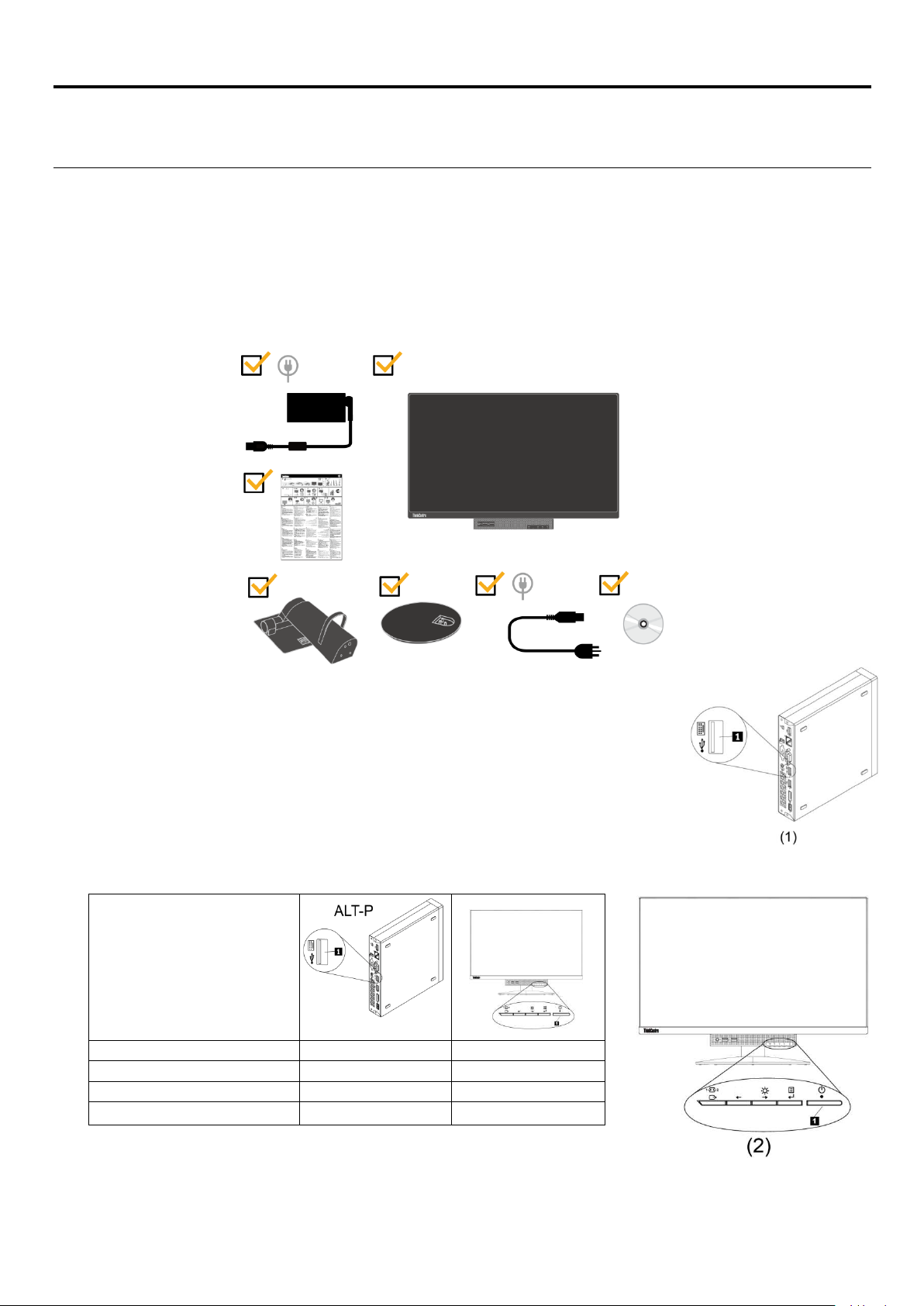
Глава 1. Начало
***Вашият монитор поддържа следните модули Tiny, които могат да бъдат инсталирани на
Вашия монитор:
■ M53, M73, M83, M93
■ M600, M700, M900
■ ThinkCentre Chromebox
Преди да инсталирате Вашия Tiny на монитора, уверете се, че Вашият Tiny е посочен
по-горе.
***Включване на Вашия монитора и компютър Tiny
1. Инсталирайте компютъра си в Tiny-In-One 22.
2. Свържете клавиатура Lenovo към USB порт 3 на гърба на компютъра. (Вижте Фигура 1)
3.
√
√
ThinkCentre M600,M700,M900
√
√
ThinkCentre Chromebox
√
√
×
Това ръководство на потребителя съдържа подробна информация за Lenovo ThinkCentre
бърз преглед, вижте плаката с настройки, предоставен заедно с монитора.
Съдържание на пакета
Пакетът с продукта трябва да съдържа следните компоненти:
Адаптер за променлив ток
Монитор с плосък панел
Листовка с информация
Стойка на монитора
Основа на монитора
Захранващ кабел
CD диск с информация за справка и драйвери
®
Tiny-in-One 22. За
Натиснете ALT+P на клавиатурата, за да включите компютъра и Tiny-In-One 22.
Забележка: Възможно е ThinkCentre M53, M83,M600, M700, M900, Chromebox Tiny
също да се включват с бутона за захранването на Tiny-In-One 22. (Вижте Фигура 2)
ThinkCentre M53,M83
ThinkCentre M73,M93
×
Глава 1. Начало 1
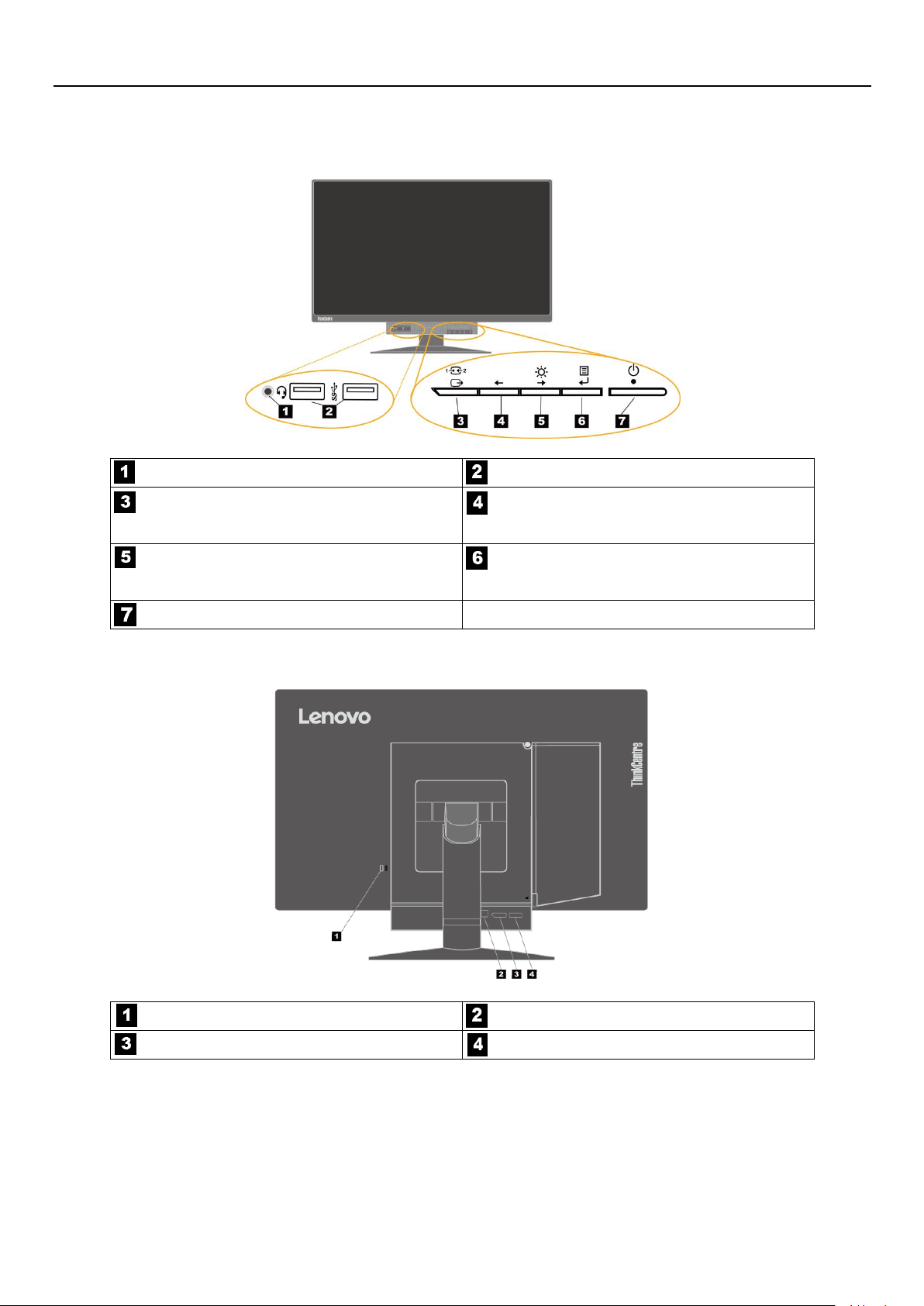
Конектор за слушалки
USB 3.0 конектори (2)
Бутон за превключване на
режима/бутон назад
Ляв shift бутон
управление на яркостта/Десен shift
бутон
Бутон за избор/бутон за отваряне на
менюто
Бутон за вкл./изкл.
Гнездо за защита
USB 3.0 конектор за възходящ поток
DisplayPort® конектор
Конектор за адаптер за променлив ток
Местоположения на конекторите и контролите на Вашия
монитор
Изглед отпред
Изглед отзад
2 ThinkCentre Tiny-in-One 22, ръководство на потребителя
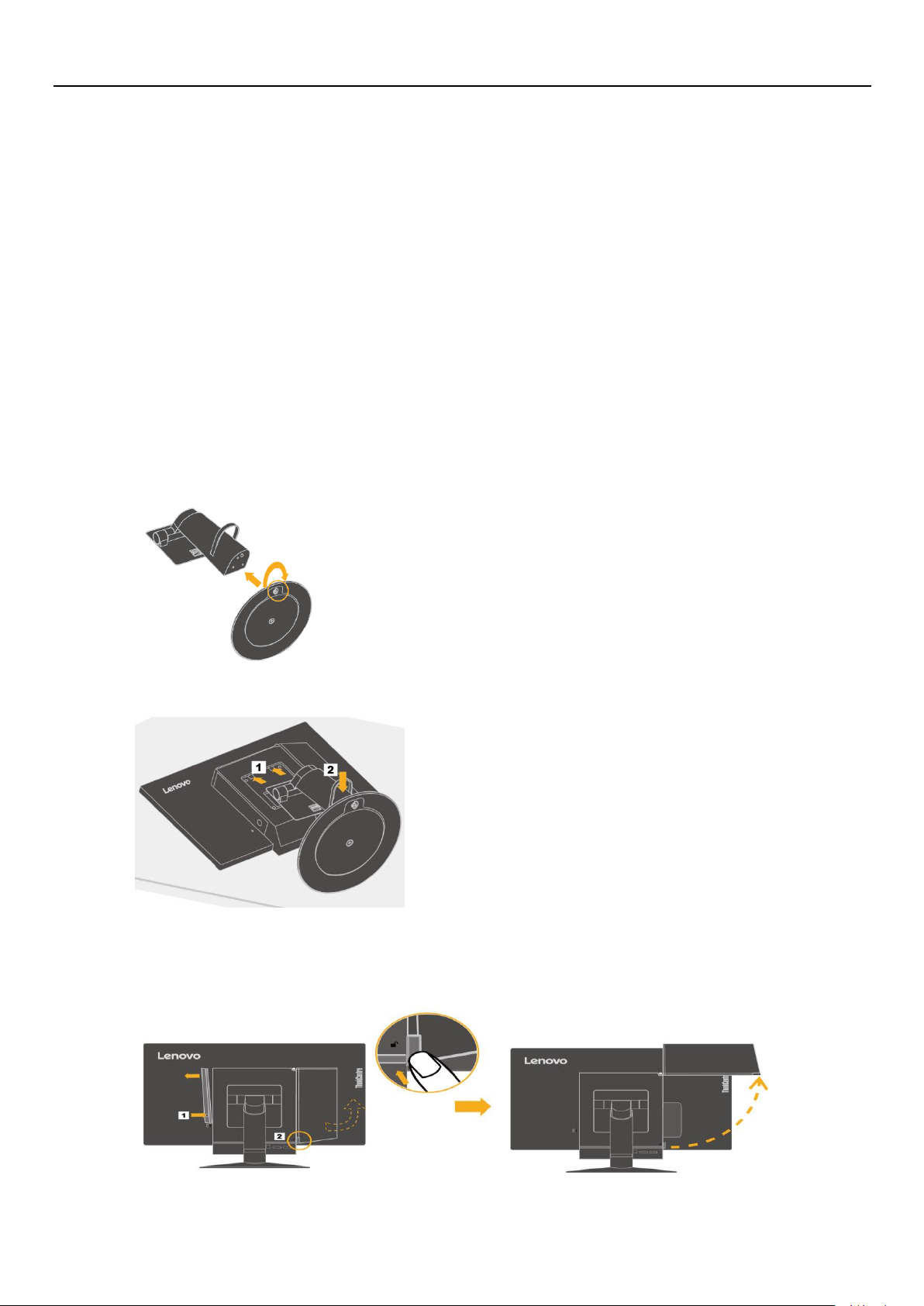
Инсталиране на монитора
Този раздел предоставя следната информация:
Монтаж на монитора
Свързване на кабелите
Включване на монитора и компютъра
Забележка: Преди да настроите своя монитор, трябва да прочетете и вникнете в съдържанието на “Информация
Монтаж на монитора
За монтиране на Вашия монитор, следвайте четирите части по-долу една по една:
Част 1: Инсталирайте стойка за монитор с всички функции.
Част 2: Инсталиране на Tiny.
Част 3: Инсталирайте задната Wi-Fi антена (като опция).
Част 4: Инсталирайте кабелно заключване тип Kensington (като опция).
Част 1: Инсталирайте стойка за монитор с всички функции.
Забележка: Стойката за монитор с пълна функционалност включва една стойка за монитор и една основа за
1. Поставете мека, чиста хавлиена кърпа или плат върху плот или друга повърхност. Хванете монитора
2. Поставете трите метални щуцера за основата в съответните отвори в стойката. След това затегнете
за безопасност” на страница iii.
стойката.
от двете страни и внимателно го поставете с екрана към повърхността, а корпусът да сочи нагоре.
болта, както е показано, за да закрепите стойката.
3. Поставете двете метални клеми на стойката в съответните отвори на гърба на монитора. След това,
поставете стойката върху оста надолу, докато не щракне на място.
Част 2: Инсталиране на Tiny.
1. Натиснете декоративното капаче 1, както е показано, за да го отстраните. След това натиснете бутон 2, за да
отворите капачето на кабелите.
Забележка: Запазете декоративното капаче за бъдеща употреба.
Глава 1. Начало 3
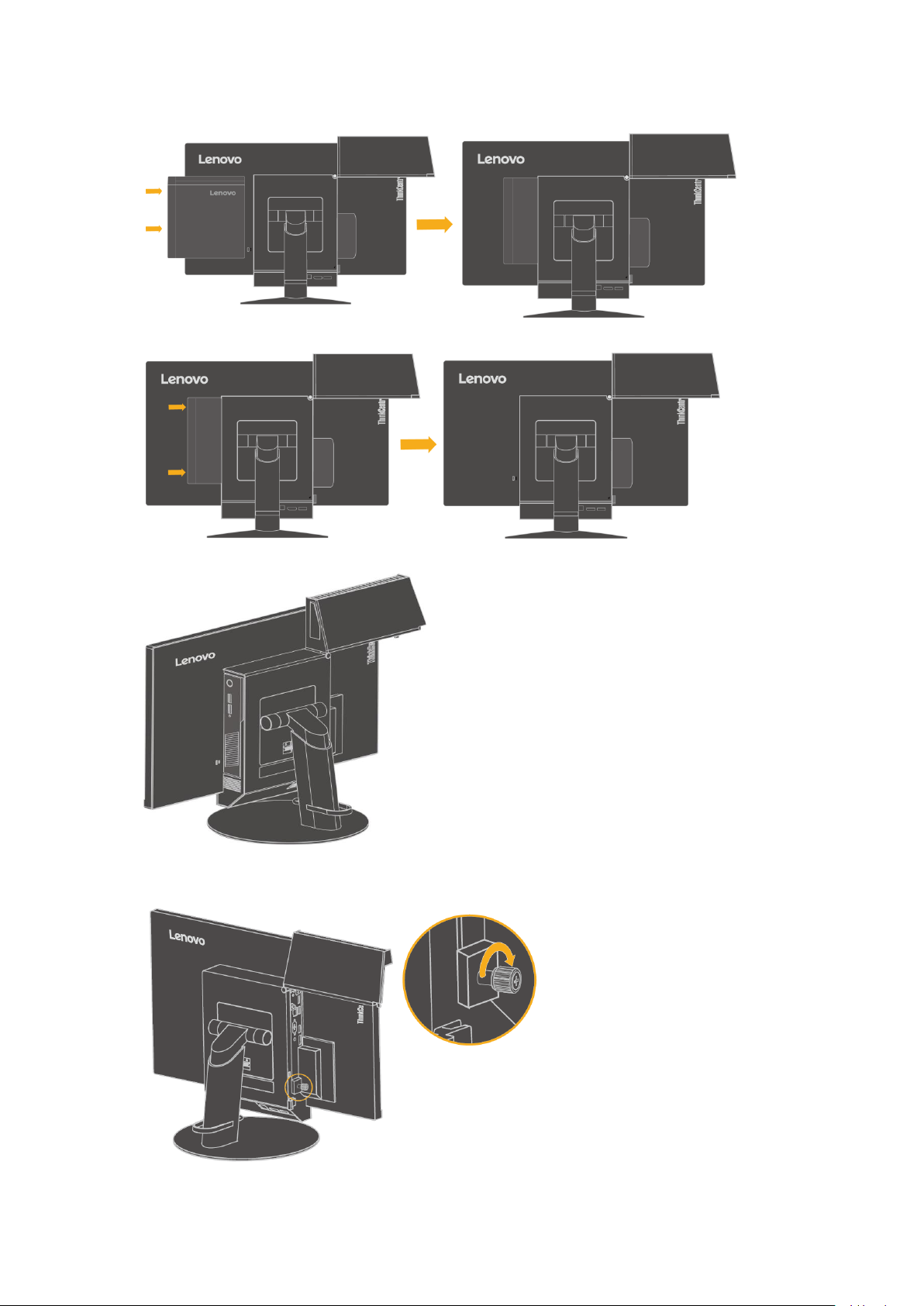
2. С логото на Lenovo към Вас, поставете Tiny в отделението на компютъра, докато не застане върху
ограничителите.
3. Натиснете компютъра от предната страна докато не щракне докрай на място.
Забележка: Уверете се, че Tiny е подравнен спрямо задния капак.
4. Затегнете болта, за да закрепите Tiny.
4 ThinkCentre Tiny-in-One 22, ръководство на потребителя
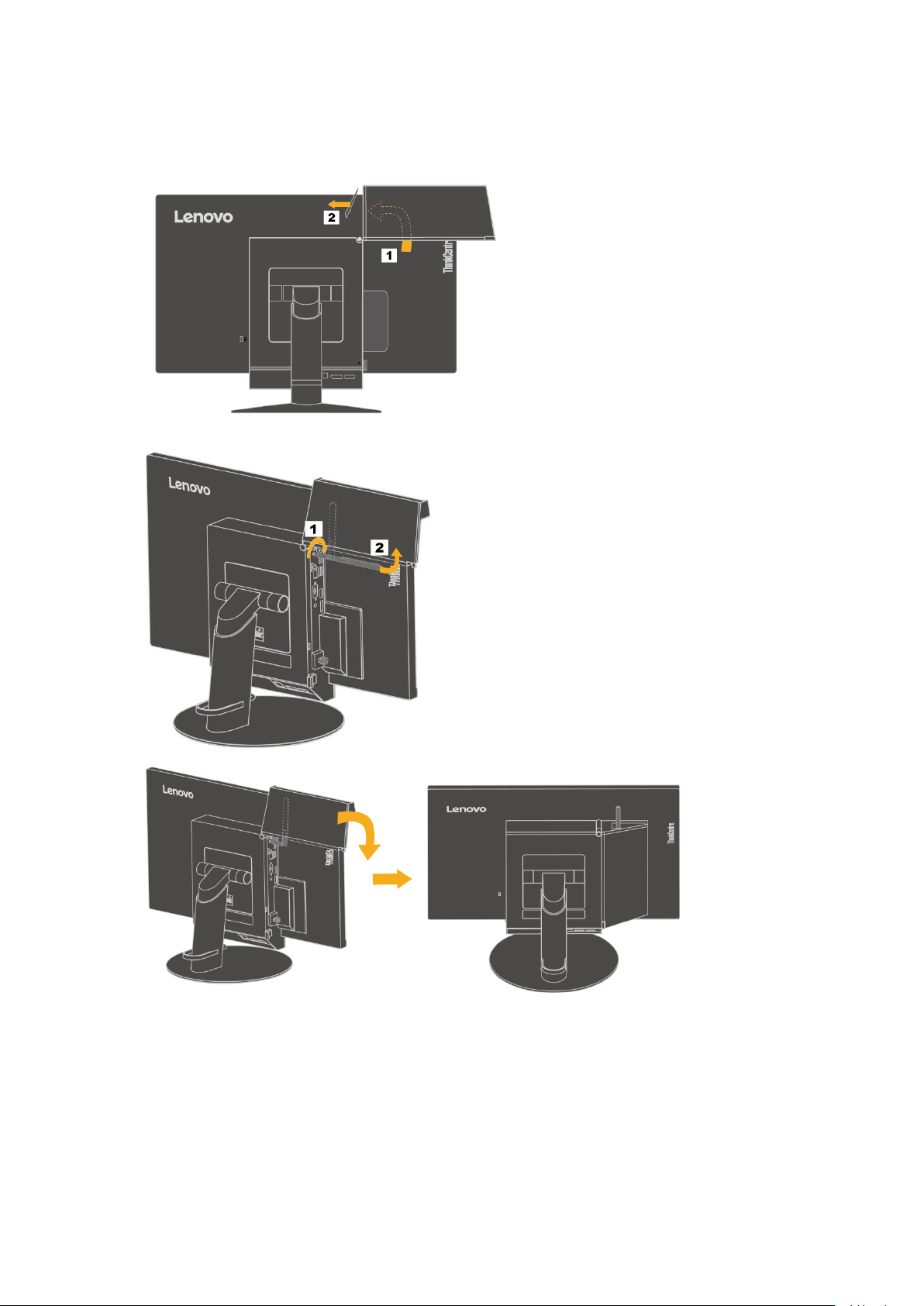
Част 3: Инсталирайте задната Wi-Fi антена (като опция).
1. Поставете капачето на кабелите, както е показано, до отворено положение. След това натиснете
декоративно капаче 2 от вътрешната страна на капачето на кабелите, за да отстраните декоративното
капаче.
2. Закрепете задната Wi-Fi антена към конектора на антената отзад на компютъра. След това регулирайте
ъгъла на антената до 90 градуса.
3. Завъртете капачето на кабелите, както е показано, до затворено положение.
Глава 1. Начало 5
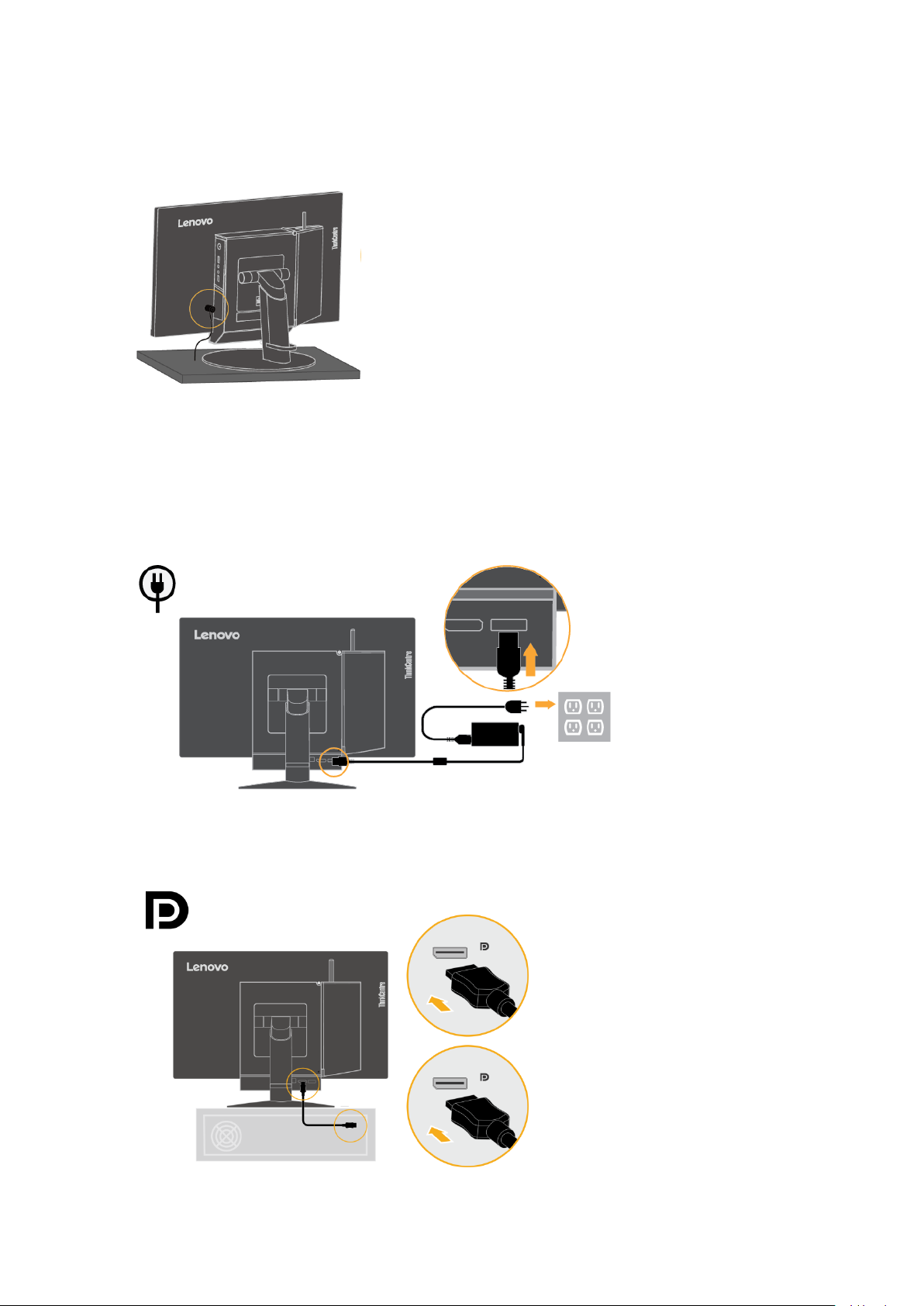
Част 4: Монтирайте кабелно заключване тип Kensington (като опция).
С ключа на кабелното заключване тип Kensington, прикрепете заключването към гнездото за защита в задния
панел на Вашия компютър, както е показано на илюстрацията. Заключването обезопасява Вашия монитор към
плот, маса или друга мебел. То също така заключва кабела 3-в-1, така че Tiny да не може да бъде отделен от
монитора.
Свързване на кабелите
След монтиране на Вашия монитор, трябва да свържете кабели както трябва, за да използвате монитора и
компютъра. Вашият монитор може да се използва с Tiny, инсталиран в монитора или като външен настолен
компютър. Направете следното, за да свържете кабелите:
Ако използвате Tiny, инсталиран в монитора, свържете кабела на адаптера за променлив ток,
предоставен заедно с монитора. Първо свържете кабела на адаптера за променлив ток към
конектора за адаптера за променлив ток на монитора. След това свържете единия край на
захранващия кабел към адаптера за променлив ток, а другия край включете в правилно заземен
електрически контакт.
Ако използвате външния настолен компютър, направете следното:
1. Използвайте DisplayPort кабел показания тип. Свържете единия край на DisplayPort кабела към
DisplayPort конектора на монитора, а другия край - към DisplayPort конектора на компютъра. За
да откриете конектора DisplayPort на монитора, вижте “Местоположения на конекторите и
контролите на Вашия монитор” на страница 2.
6 ThinkCentre Tiny-in-One 22, ръководство на потребителя
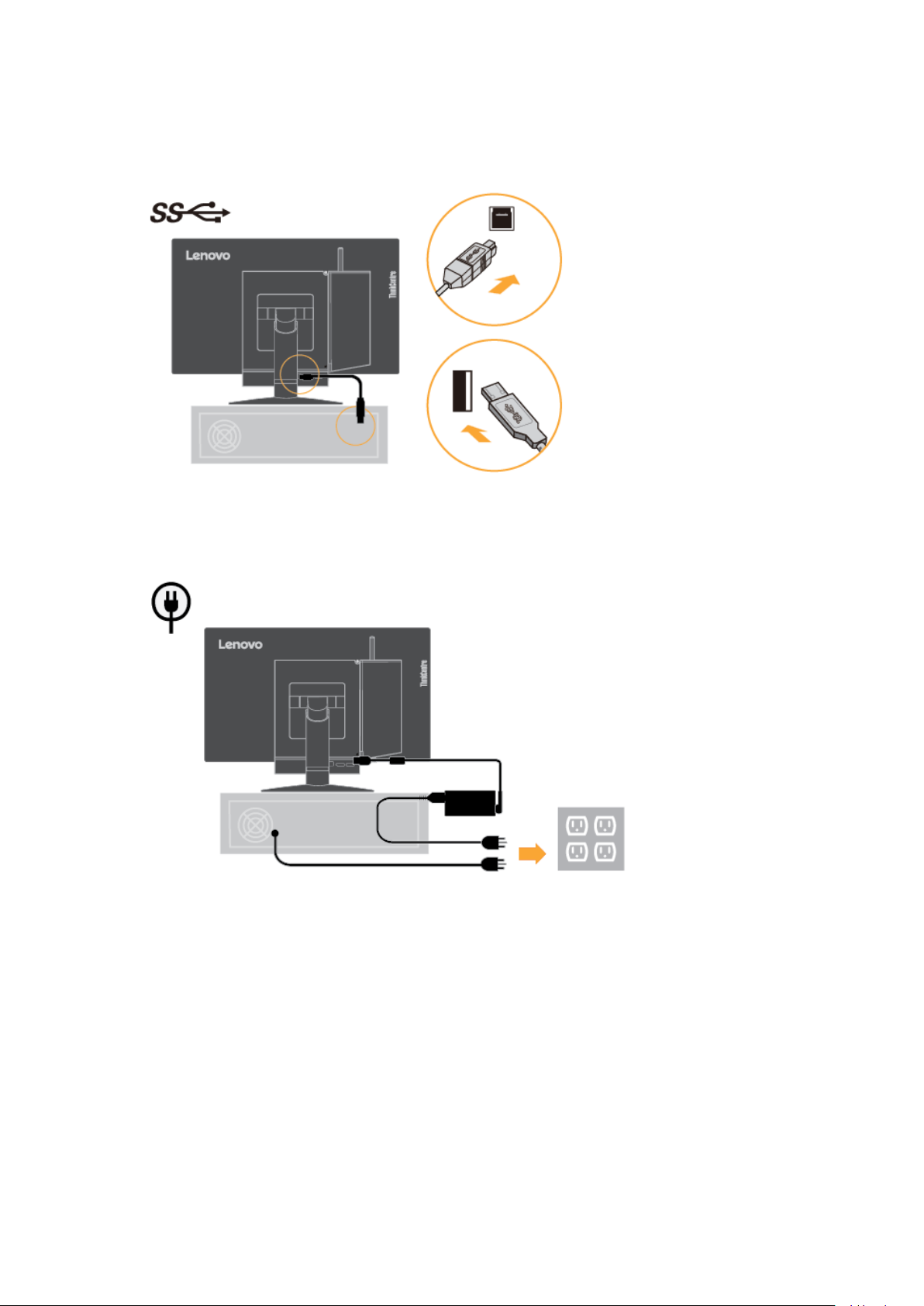
2. Използвайте тип B-to-type A USB кабел, както е показано. Свържете type B края на този кабел към
USB 3.0 конектора за възходящ поток на монитора. След това свържете type A конектора на
кабела към USB конектора на компютъра. За да видите къде се намира USB 3.0 конектора за
възходящ поток на монитора, вижте “Местоположения на конекторите и контролите на Вашия
монитор” на страница 2.
3. Първо свържете кабела на адаптера за променлив ток към монитора към конектора за адаптера
за променлив ток на монитора. След това свържете единия край на захранващия кабел на
монитора към адаптера за променлив ток, а другия край включете в правилно заземен
електрически контакт.
Глава 1. Начало 7

Включване на монитора и компютъра
За да включите монитора и компютъра, изберете една от следните процедури:
Ако сте инсталирали Tiny само на Вашия монитор, натиснете бутона за включване и изключване на монитора,
за да включите монитора и компютъра си. За да откриете бутона за включване и изключване, вижте
“Местоположения на конекторите и контролите на Вашия монитор” на страница 2.
Ако сте свързали само външния настолен компютър към монитора, натиснете бутона за включване и
изключване на монитора, за да включите монитора. След това натиснете бутона за включване и изключване на
компютъра, за да включите компютъра си. За да откриете бутона за включване и изключване, вижте
“Местоположения на конекторите и контролите на Вашия монитор” на страница 2.
Ако Tiny е инсталиран на Вашия монитор и външният настолен компютър е свързан към монитора, направете
едно от следните неща:
- Ако използвате Tiny, натиснете бутона за включване и изключване на монитора, за да включите своя монитор и
компютъра. За да откриете бутона за включване и изключване, вижте “Местоположения на конекторите и
контролите на Вашия монитор” на страница 2.
- Ако използвате външен настолен компютър, натиснете бутона за превключване на режима на монитора, за да
изберете DP режима, така че мониторът да се включи. След това натиснете бутона за включване и изключване
на компютъра, за да включите компютъра си. За да откриете бутона за превключване на режима, вижте
“Местоположения на конекторите и контролите на Вашия монитор” на страница 2.
Забележка: Когато и Tiny и външният настолен компютър работят, можете да натиснете бутона за превключване
на режима, за да превключите между двата компютъра. Когато изберете AIO режима, използвате Tiny. Когато
изберете DP режима, използвате външния настолен компютър.
Когато превключвате между AIO и DP режима, уверете се, че не се прехвърлят данни между компютъра и
друго USB устройство, свързано към Вашия компютър. Ако превключите между двата режима докато се
прехвърлят USB данни, прехвърлянето ще бъде прекъснато и е възможна загуба на данни.
Когато превключите между AIO и DP режима, необходимо е следното, за да събудите компютъра си от
спящ режим или хибернация:
DP режим към AIO режим. Ако Tiny, инсталиран във Вашия монитор, е в спящ режим или хибернация, натиснете
бутона за включване и изключване на монитора, за да събудите Tiny.
AIO режим към DP режим. Ако външният настолен компютър е в спящ режим или режим хибернация, натиснете
бутона за включване и изключване на външния настолен компютър, за да го събудите.
Забележка: Когато превключите между AIO и DP режим, клавиатурата и мишката, свързани към монитора,
също се превключват и не могат да събудят компютъра Ви.
8 ThinkCentre Tiny-in-One 22, ръководство на потребителя

Глава 2. Настройка и използване на монитора
Този раздел съдържа информация за това как да настроите и използвате монитора.
Регулиране на стойката за монитор с всички функции
Можете да използвате стойката за монитор с всички функции, за да регулирате монитора в удобна позиция.
1. Следната илюстрация показва как можете на регулирате монитора до ъгъл -5° напред и 35° назад.
2. Следната илюстрация показва как можете на завъртите монитора до ъгъл 45° наляво и 45° надясно.
3. Следната илюстрация показва, че можете да регулирате височината на стойката за монитор с всички
функции в рамките на 110 mm.
Забележка: Преди да регулирате височината, уверете се, че сте издърпали заключването, което
подсигурява стойката. Прочетете инструкциите на етикета на заключването.
Глава 2. Настройка и използване на монитора 9

Инсталиране на драйвера на монитора
За да се насладите на по-добра работа на монитора, препоръчва се да инсталирате драйвера на монитора
преди да използвате монитора.
За да инсталирате драйвера на монитора, изберете една от следните опции:
Ако има оптично устройство, поставете CD диска, който се предоставя с монитора, в оптичното устройство. След
това следвайте инструкциите на екрана.
Ако оптичното устройство не е достъпно, изтеглете драйвера от уеб сайта на Lenovo на
http://support.lenovo.com/docs/TIO22D. След това следвайте инструкциите на “Ръчно инсталиране на драйвера на
монитора” на страница 24.
Удобство и достъпност
Добрите ергономични навици са важни за постигане на добри резултати и избягване на дискомфорт.
Подредете работното си място и оборудването си според личните си нужди и работата, която извършвате.
Трябва да имате здравословни работни навици за максимална производителност и комфорт, когато
използвате компютъра си.
Подреждане на работната площ
Работното Ви място трябва да е с подходяща височина и да има достатъчно пространство, за да можете да
работите при максимален комфорт.
Организирайте работната си площ според материалите и оборудването, които използвате. Поддържайте
работното си място чисто, за да има място за нещата, които използвате често; поставете това, което употребявате
най-често, например мишката или телефона, така че да е възможно най-близо до Вас.
Дизайнът на оборудването и конфигурирането му имат важно значение за работната Ви стойка. Следните теми
описват как да конфигурирате оборудването си, за да постигнете и поддържате добра работна стойка.
Поставяне и гледане на монитора:
Поставете и регулирайте монитора за удобен ъгъл на гледане, като имате предвид следното:
Разстояние за гледане:
Оптималното разстояние за гледане на монитори варира от около 510 mm до 760 mm (от 20 до 30 инча) и
може да се различава при различна околна светлина и време на деня. Можете да постигнете различно
разстояние за гледане като промените положението на монитора, стойката си или положението на стола.
Изберете разстоянието за гледане, което е най-удобно за Вас.
Височина на монитора:
Поставете монитора, така че главата и шията Ви да бъдат в удобна и неутрална (вертикална или
изправена) позиция. Ако височината на Вашия монитор не може да се променя, поставете книги или други
учебни принадлежности в основата на монитора, за да постигнете желаната височина. Общо правило е
да поставите монитора, така че горната част на екрана да бъде на височина на очите Ви или малко
по-ниско, когато седите удобно. Уверете се, че височината на Вашия монитор е оптимална, така че
зрителната линия между очите Ви и центъра на монитора да отговаря на предпочитанията Ви за
разстояние и удобство на гледане, когато очните Ви мускули не се напрягат.
Наклон:
Регулирайте наклона на монитора, за да оптимизирате показването на съдържание на екрана и за да
постигнете предпочитаното от Вас положение на главата и шията.
Общо положение:
Поставете монитора, така че да избегнете отблясъци и отражения от осветлението на тавана или от
намиращи се в близост прозорци.
По-долу следват някои други съвети за удобно гледане на монитора:
Използвайте подходящо осветление, отговарящо на работата, която извършвате.
Използвайте бутоните за настройка на яркостта, контраста и образа, ако има такива, за да
оптимизирате образа на екрана, така че той да отговаря на предпочитанията Ви.
Поддържайте екрана на монитора чист, за да можете да се фокусирате върху съдържанието на
екрана.
Дейности, изискващи продължителна концентрация, могат да изморят очите Ви. Периодично поглеждайте
встрани от монитора и се фокусирайте върху отдалечен обект, за да позволите на очните мускули да се
отпуснат. Ако имате въпроси относно преумора на очите или проблеми със зрението, консултирайте се с очен
лекар.
10 ThinkCentre Tiny-in-One 22, ръководство на потребителя

Съвети за здравословни работни навици
Следната информация е обобщение на някои важни фактори, които ще Ви помогнат да запазите удобството и
продуктивността си по време на работа с компютър.
Добра стойка, която започва с разполагане на оборудването:
Разположението на работната площ и инсталирането на компютърното оборудване имат голямо
значение за Вашата поза при работа с компютър. Уверете се, че сте оптимизирали положението и
ориентацията на оборудването, като следвате съветите описани в раздел “Подреждане на работната
площ” на стр. 10 , за да поддържате удобна и продуктивна поза. Също така се уверете, че
настройките на компютърните компоненти и офис мебелите отговарят на сегашните и бъдещите Ви
предпочитания.
Малки промени в стойката могат да Ви помогнат да избегнете дискомфорт.
Колкото повече време прекарвате пред компютъра, толкова по-важно е стойката Ви да бъде
правилна. Избягвайте една и съща поза на тялото дълго време. Периодично променяйте
положението на тялото си, за да избегнете евентуално усещане на дискомфорт. Използвайте
настройките на офис мебелите или оборудването, за да съответстват те на промените в
положението на тялото Ви.
Кратките, периодични почивки допринасят за здравословната работа с компютъра:
Тъй като работата пред компютър е предимно статична дейност, важно е да правите кратки почивки.
Периодично ставайте пред работното си място, протягайте се, отидете да пиете вода или си
починете по друг начин от работата пред компютъра. Кратката почивка дава на тялото Ви желаната
промяна на позата и помага за поддържане на комфорта и продуктивността Ви.
Информация за достъпност
Lenovo желае да предложи по-голям достъп до информация и технологии на хора с увреждания. С помощни
технологии потребителите могат да получат достъп до информация по начин, съобразен с тяхното
увреждане. Някои технологии вече са включени в операционната система, а други могат да бъдат закупени
чрез представители или са достъпни на адрес:
https://lenovo.ssbbartgroup.com/lenovo/request_vpat.php
Глава 2. Настройка и използване на монитора 11

Настройка на образа на екрана
Този раздел описва функциите, които потребителите могат да използват, за да настроят изображението на
монитора.
Използването на потребителските контроли
Вашият монитор има четири потребителски контроли на предния панел. За да откриете потребителските
контроли, вижте “Местоположения на конекторите и контролите на Вашия монитор” на страница 2. Можете
да използвате потребителските контроли, за да регулирате някои настройки на Вашия монитор в основното
екранно меню.
Бутон за превключване на режима/бутон назад
Използва се за превключване на AIO режима (с инсталиран Tiny) и DP режим (когато се използва външен
настолен компютър). Можете да натиснете бутона, за да се върнете назад и да излезете от екранното
меню.
Ляв shift бутон
Използва се за преместване наляво в екранното меню.
Десен shift бутон/управление на яркостта
Използва се за преместване надясно в екранното меню и за регулиране на яркостта.
Бутон за избор/бутон за отваряне на менюто
Използва се за отваряне на основното екранно меню и избор на опция.
Използване на контролите на екранното меню
Настройките, които могат да се променят с помощта на потребителските контроли, се виждат на екранното
меню, както е показано по-долу.
Забележка: Когато превключите на AIO режим, мониторът и Tiny споделят бутона за включване и
изключване на монитора. Ако подобреният режим за икономия на енергия е разрешен в
BIOS-а на Tiny, можете да използвате бутона за включване и изключване на компютъра,
за да включите компютъра.
Използване на контролите:
1. Натиснете , за да отворите основното екранно меню.
2. Използвайте или за навигация между иконите. Използвайте икона и
натиснете , за да активирате тази функция. Ако има подменю, можете да
маркирате различни опции с помощта на или , тогава натиснете , за да
изберете тази функция. Използвайте или , за да конфигурирате настройките.
Натиснете за запис.
3. Натиснете , за да се върнете назад в подменюто и да излезете от екранното
меню.
4. Натиснете и задръжте за 10 секунди, за да заключите екранното меню. Това
ще предотврати неволни настройки на екранното меню. Натиснете и задръжте
за 10 секунди, за да отключите екранното меню и да позволите промени в него.
5. Активира DDC/CI по подразбиране. Използвайте бутона Exit (Изход) за изход
екранното меню, натиснете и задръжте бутоните за 5 секунди, за да
забраните/разрешите функцията DDC/CI. Думите "DDC/CI Disable/DDC/ CI/Enable"
(Забрани DDC/CI/Разреши DDC/CI) се появяват на екрана.
12 ThinkCentre Tiny-in-One 22, ръководство на потребителя

Използване на USB конектори
Вашият монитор има три USB конектора. За да откриете USB контролите, вижте “Местоположения на
конекторите и контролите на Вашия монитор” на страница 2.
USB 3.0 конектори
Използва се за включване на устройство, което изисква USB 2.0 или USB 3.0 връзка, като например
клавиатура или мишка, скенер или принтер.
Забележка: Двата USB 3.0 конектора на предния панел могат да се използват като USB 2.0
конектори при едно от следните условия:
- Използвате Tiny, инсталиран в монитора, и кабелът 3-в-1 е свързан към USB 2.0 конектора на
компютъра.
- Използвате външен настолен компютър и USB кабелът е свързан към USB 2.0 конектор на
компютъра.
USB 3.0 конектор за възходящ поток
Използва се за прехвърляне на сигнал от външен настолен компютър до монитора.
Използване на аудио
Вашият монитор има само един конектор за слушалки, който е познат също като аудио жак. За да откриете
конектора на слушалките, вижте “Местоположения на конекторите и контролите на Вашия монитор” на
страница 2. Можете да свържете слушалки към конектора за слушалки. След като регулирате аудио
настройката, можете да използвате слушалките, за да слушате и записвате звук. За да регулирате аудио
настройката, направете следното:
1. Щракнете с десния бутон върху иконата за силата на звука в лентата със задачи в долния десен ъгъл на
работния плот. След това избрете Volume control options (Опции за управление силата на звука).
Отваря се Volume Control Options (Опции за управление силата на звука).
2. В областта Sound devices (Устройства за звук) изберете TinyinOne22.
3. Щракнете върху Apply (Приложи), за да запишете настройката.
Глава 2. Настройка и използване на монитора 13

Икона в екранното меню
Подменю
Описание
Контроли и
настройки
(DP)
Brightness/Contrast
(Яркост/Контраст)
Brightness (Яркост)
Настройва цялостната яркост
- +
Brightness/Contrast
(Яркост/Контраст)
Contrast (Контраст)
Настройва разликата между
светлите и тъмните области
- +
Image Properties
(Свойства на образа)
Input Signal
(Входен сигнал)
AIO Mode (AIO
режим)
За превключване на AIO
режима (с инсталиран Tiny) и
DP режим (когато се използва
външен настолен компютър).
Използване на източник от
Tiny.
Image Properties (Свойства
на образа)
Input Signal
(Входен сигнал)
DP
Използване на източник от
DP конектор на външен
настолен компютър.
Image Properties (Свойства
на образа)
Color (Цвят)
Настройва наситеността на
червеното, зеленото и синьото.
Preset mode (Готов режим)
Neutral (Неутр.)
sRGB
Reddish (Червеникаво)
Bluish (Синкаво)
Custom (Потребителски):
Red (Червено): Увеличава
или намалява наситеността
на "червеното” в образа.
Green (Зелено): Увеличава
или намалява наситеността
на ”зеленото” в образа.
Blue (Синьо): Увеличава или
намалява наситеността
на ”синьото” в образа.
Image Properties (Свойства
на образа)
Scaling (Мащаб)
Original AR (Оригинални
пропорции)
Пропорции като на входния
сигнал
Full (Цял екран)
Разпъва изображението на
цял екран.
Image Properties (Свойства
на образа)
Over Drive
Вкл.
Изкл.
Таблица 2-1. Функции на екранното меню
14 ThinkCentre Tiny-in-One 22, ръководство на потребителя

Икона в
екранното меню
Подменю
Описание
Options (Опции)
Information
(Информация)
Показва разделителната способност, скорост на опресняване и
допълнителна информация за продукта.
Забележка: Този екран не позволява промени в настройките.
Този раздел съдържа списък с езиците, поддържани от Вашия
монитор.
Options (Опции)
Language (Език)
Забележка: Езикът, който сте избрали, се отнася единствено за
екранното меню. Той няма ефект върху софтуера на компютъра.
Options (Опции)
Позицията на менюто променя положението на менюто на екрана.
Menu Position
(Позиция на
менюто)
Default (По
подразбиране)
Custom
(Потребителски)
Връща положението на менюто към стандартната настройка.
Horizontal (Хоризонтално): Променя хоризонталното
положение на екранното меню.
Vertical (Вертикално): Променя вертикалното положение на
екранното меню.
Save (Запис)
Options (Опции)
Factory Default
(Фабрични
настройки)
Възстановява първоначалните настройки на монитора.
Cancel (Отказ)
Reset (Нулиране)
Options (Опции)
Accessibility
(Достъпност)
Управлява настройките на бутоните и менютата що се отнася до
предпочитания за достъпност.
Скорост на повтаряне за бутон:
Изберете или , за да промените.
Изкл.
По подразбиране
Бавно
Menu time out (Таймаут на менюто): Задава времето, за което
екранното меню ще остане активно след последното натискане на
бутон.
Exit (Изход)
Изход от главното меню
Таблица 2-2. Функции на екранното меню
Глава 2. Настройка и използване на монитора 15

Адресируемост
Опресняване
640x350
70Hz
640x480
60Hz, 66Hz,72Hz,75Hz
720x400
70Hz
800x600
60Hz,72Hz,75Hz
1024x768
60Hz,70Hz,75Hz
1152x864
75Hz
1280x768
60Hz
1280x800
60Hz
1280x1024
60Hz,72Hz,75Hz
1366x768
60Hz
1440x900
60Hz, 75Hz
1600x1200
60Hz, 70Hz,75Hz
1680x1050
60Hz
1920x1080
R60Hz
Щат/облас
т
Индикатор на
захранването
Екран
Възстановяване
Съвместим
ост
Вкл.
Непрекъснато
зелено
(AIO режим/DP)
Нормално
В
готовност/
Преустано
ви
Мига зелено
(AIO режим)
Непрекъснато
кехлибарено
(DP)
Празно
Натиснете клавиш или
раздвижете мишката.
Може да има малко
закъснение.
Забележка:
Преустановяване има и
когато няма сигнал към
монитора.
ENERGY
STAR
Изкл.
Изкл.
(AIO режим/DP)
Изкл.
Натиснете бутона за
вкл./изкл. за включване
Може да има малко
закъснение преди
изображението да се
появи отново.
ENERGY
STAR
Избор на поддържан режим на дисплея
Режимът на дисплея на монитора се управлява от компютъра. Следователно, вижте
упътването на компютъра за повече информация относно смяната на режимите на
дисплея.
Големината на изображението, позицията и формата могат да се променят, когато се
промени режимът на дисплея. Това е нормално и изображението може да бъде
настроено отново с помощта на автоматичните настройки и бутоните за
конфигуриране на изображението.
За разлика от мониторите с електронно-лъчева тръба (CRT), за които е
необходима голяма скорост на опресняване, за да се избегне трептене, LCD
технологията или плоските панели са без трептене.
Забележка: Ако системата Ви е била използвана със CRT монитор преди и в момента
е конфигурирана на режим извън обхвата на сегашния Ви монитор, ще трябва отново
да свържете CRT монитора временно, за да конфигурирате системата отново;
препоръчваме Ви да използвате 1920x1080 при 60Hz, което е разделителната
способност на монитора.
Режимите на дисплея, показани по-долу, са оптимизирани фабрично.
Таблица 2-3. Фабрични режими на дисплея
Управление на енергията
Управлението на консумацията на енергия се активира, когато компютърът отчете, че
не сте използвали мишката или клавиатурата за определен период, който е
предварително дефиниран от потребителя. Има няколко състояния, които са описани
в таблицата по-долу.
За оптимална производителност, изключете монитора накрая на работния ден или
когато мислите, че няма да го използвате продължително време през деня.
Таблица 2-4. Индикатор на захранването
16 ThinkCentre Tiny-in-One 22, ръководство на потребителя

Грижа за монитора
Изключвайте монитора преди извършване на каквито и да било дейности по
поддръжката.
НЕ:
Не използвайте вода или течности директно върху монитора.
Не използвайте разтворители или абразивни материали.
Не използвайте запалими почистващи материали за почистване на
монитора или за каквото и да било друго електрическо оборудване.
Не докосвайте монитора с остри или абразивни предмети. Такъв тип
допир може да доведе до трайна повреда на екрана.
Не използвайте почистващ препарат, съдържащ антистатичен
разтвор или подобни други съставки. Това може да повреди
покритието на екрана.
ДА:
Навлажнете парче плат с вода и забършете внимателно екрана и
капаците.
Отстранете мазнина или отпечатъци от пръсти с помощта на влажно
парче плат и малко лек почистващ препарат.
Глава 2. Настройка и използване на монитора 17

Глава 3. Информация за справка
Този раздел съдържа информация за демонтиране на монитора, технически данни за монитора, инструкции за
ръчно инсталиране на драйвера на монитора, информация за разрешаване на проблеми и сервизна
информация.
Демонтиране на монитора
За демонтиране на Вашия монитор, следвайте четирите части по-долу една по една:
Част 1: Отстранете кабелно заключване тип Kensington (като опция).
Част 2: Отстранете задната Wi-Fi антена (като опция).
Част 3: Отстранете Tiny.
Част 4: Отстранете стойка за монитор с всички функции
Част 1: Отстранете кабелно заключване тип Kensington (като опция).
С ключа на кабелното заключване тип Kensington отключете заключването, което е прикрепено към
задния панел на Вашия компютър.
Част 2: Отстранете задната Wi-Fi антена (като опция).
1. Натиснете капачето на кабелите 1, за да го отворите. Поставете капачето на кабелите, както е показано,
до отворено положение.
2. Завъртете задната Wi-Fi антена надолу под ъгъл от около 90°. Хванете по-дебелия край на задната Wi-Fi
антена и развийте антената от компютъра.
18 ThinkCentre Tiny-in-One 22, ръководство на потребителя

Част 3: Отстранете Tiny.
1. Освободете болта, който държи модула на компютъра.
2. Натиснете компютъра от задната страна, за да го изключите напълно от кабела 3 в 1.
3. Издърпайте компютъра от отделението за компютър. Поставете капачето на кабелите, както е
показано, до затворено положение.
4. Ако двете декоративни капачета на компютърното отделение са достъпни, поставете ги в
съответните гнезда.
Глава 3. Информация за справка 19

Част 4: Отстранете стойка за монитор с всички функции
1. Поставете мека, чиста хавлиена кърпа или плат върху плот или друга повърхност. Хванете
монитора от двете страни и внимателно го поставете с екрана към повърхността, а корпусът да
сочи нагоре.
2. Плъзнете заключващия механизъм нагоре, както е показано. След което преместете стойката
на монитора нагоре, за да я извадите.
3. Ако искате да окачите на стената, можете да инсталирате скоба VESA, която можете да
поръчате от Lenovo.
20 ThinkCentre Tiny-in-One 22, ръководство на потребителя

Технически характеристики на монитора
Размери
Височина
Дълбочина
Ширина
Стойка
Диапазон на наклона
Диапазон: -5°/+35°
Стойка
Въртене
Диапазон: -45°, +45°
Стойка
Повдигане
Диапазон: 110,0 mm
VESA стойка
Поддържа се
100 mm (3,94 инча)
Изображение
Видим размер на
изображението
Макс. височина
Макс. ширина
Разстояние между
пикселите
546 mm (21,5 инча)
284 mm (11,20 инча)
485 mm (19,08 инча)
0,248 mm (Х.) x 0,248 mm (В.)
Захранване
Захранващо напрежение
Максимално напрежение
20VDC
4,5 A
Консумация на енергия
Забележка: Данните за
консумация на енергия се
отнасят за монитора и за
източника на енергия.
Макс. консумация
Стандартна консумация
В
готовност/Преустановяване
Изкл.
35 W
47,7 KWh
≦1,2 W
≦0,5 W
Видео вход (цифров)
Интерфейс
Хоризонтална
адресируемост
Вертикална адресируемост
Честота
DP
1920 пиксела (макс.)
1080 реда (макс.)
10.8 Gbps (макс.)
Комуникации
VESA DDC
CI
Тест за надморска височина
Експлоатация
16404,2 ft
Поддържани режими на дисплея
(режими VESA Standard
между отбелязаните
стойности)
Хоризонтална честота
Вертикална честота
Основна
разделителна
способност
DP: 30 kHz – 83 kHz
30 Hz – 75 Hz
1920 x 1080 при 60
Hz
Температура
Работна
Съхранение
Транспортиране
От 0° до 40℃ (от 32°F to
104°F)
От -20° до 60℃ (от -4°F to
140°F)
От -20° до 60°C (от -4°F до
140°F)
Влажност
Работна
Съхранение
Транспортиране
от 8% до 80%
от 10% до 90%
от 10% до 90%
Таблица 3-1. Технически характеристики на монитор модел 10LK-PAR6-WW
356 mm (14,02 инча)
251 mm (9,88 инча)
489 mm (19,25 инча)
Глава 3. Информация за справка 21

Проблем
Вероятна
причина
Препоръчително
действие
Справка
Думите "Out of
Range" (Извън
обхват) се
появяват на
екрана и
индикаторът на
захранването е
зелен и мига.
Системата е
настроена на
режим на
дисплея, който
не се поддържа
от монитора.
Ако сменяте стария си
монитор, свържете го
отново, нагласете
режима на дисплея, за да
бъде той в посочения за
Вашия монитор
диапазон.
Ако използвате система с
Windows® ,
рестартирайте системата
в safe mode (безопасен
режим), след което
избере поддържан режим
на дисплея за Вашия
компютър.
Ако тези опции не
работят, свържете се с
центъра за обслужване
на клиенти.
“Избор на поддържан
режим на дисплея” на
страница 16
Качеството на
образа е
неприемливо.
Кабелът за
видеосигнала
не е свързан с
монитора или
системата.
Уверете се, че сигналният
кабел е включен към
системата и монитора.
“Инсталиране на
монитора” на страница 3
Качеството на
образа е
неприемливо.
Настройките на
цветовете са
неправилни.
Изберете друга настройка
на цвета от екранното
меню.
“Настройка на образа на
екрана” на страница 12
Качеството на
образа е
неприемливо.
Функцията за
автоматично
настройване на
изображението
не е
използвана.
Конфигурирайте
изображението
автоматично.
“Настройка на образа на
екрана” на страница 12
Индикаторът на
захранването не
свети и няма
изображение.
Бутонът за
включване и
изключване на
монитора не е
натиснат.
Захранващият
кабел е
разхлабен или
не е свързан.
Няма ток в
контакта.
Уверете се, че
захранващият кабел е
правилно свързан.
Уверете се, че в контакта
има ток.
Включете монитора.
Използвайте друг
захранващ кабел.
Използвайте друг
електрически контакт.
“Инсталиране на
монитора” на страница 3
Отстраняване на неизправности
Ако имате проблем при настройката или използването на монитора, възможно е да
можете да го разрешите сами. Преди да се обадите на Вашия търговски представител
или на Lenovo, опитайте предложените действия за решаване на Вашия проблем.
Таблица 3-2. Отстраняване на неизправности
22 ThinkCentre Tiny-in-One 22, ръководство на потребителя

Проблем
Вероятна
причина
Препоръчително
действие
Справка
Екранът е
черен и
индикаторът на
захранването
свети жълто
или е зелен и
мига
Мониторът е в
режим Standby (В
готовност)/Suspend
(Преустановяване).
Натиснете произволен
клавиш на клавиатурата
или раздвижете мишката.
Проверете настройките
на захранването на
компютъра.
“Управление на
енергията” на страница
16
Индикаторът
на
захранването е
зелен, но няма
образ.
Кабелът на
видеосигнала е
разхлабен или е
изключен от
системата или
монитора.
Уверете се, че
видеокабелът е свързан
правилно със системата.
“Инсталиране на
монитора” на страница 3
Индикаторът
на
захранването е
зелен, но няма
образ.
Яркостта и
контраста на
монитора са на
най-ниската
стойност.
Настройване на яркостта и
контраста на екранното
меню.
“Настройка на образа на
екрана” на страница 12
Един или
повече пиксела
са обезцветени
Това е характерно
за LCD
технологията и не
е дефект.
Ако липсват повече от 5
пиксела, свържете се с
центъра за обслужване на
клиенти.
“Обслужване и
поддръжка” на страница
29
Неясни
редове в
текста или
замъглено
изображение.
Хоризонтални
или
вертикални
линии в
образа.
Настройките на
изображението
не са
оптимизирани
Системните
свойствата на
дисплея не са
оптимизирани.
Регулирайте
разделителната
способност на компютъра,
за да съответства тя на
разделителната
способност на монитора:
1920x1080 при 60 Hz.
“Настройка на образа на
екрана” на страница 12
Неясни
редове в
текста или
замъглено
изображение.
Хоризонтални
или
вертикални
линии в
образа.
Настройките на
изображението
не са
оптимизирани
Системните
свойствата на
дисплея не са
оптимизирани.
Конфигурирайте
изображението
автоматично. Ако
автоматичните настройки
не помогнат, регулирайте
образа ръчно.
“Избор на поддържан
режим на дисплея” на
страница 16
Неясни
редове в
текста или
замъглено
изображение.
Хоризонтални
или
вертикални
линии в
образа.
Настройките на
изображението
не са
оптимизирани
Системните
свойствата на
дисплея не са
оптимизирани.
Когато работите в
оптимална разделителна
способност, може да
откриете допълнителни
подобрения при
използване на настройката
DPI (Dots per inch) на
Вашата система.
Вижте раздел Advanced
(Разширени) на
свойствата на дисплея за
системата.
Изображението
е неприемливо
при
превключване
на режим за
два екрана
Не е зададена
оптимална
разделителна
способност за
всеки режим
Използвайте софтуера
ThinkVision® Duo, за да
оптимизирате работата
на двата екрана
Настройте
разделителната
способност на
видеокартата ръчно
“Използването на
потребителските
контроли” на страница 12
Таблица 3-2. Отстраняване на неизправности(продължение)
Ръчна настройка на образа
Ако автоматичните настройки на изображението не дадат желаните
резултати, оптимизирайте образа ръчно.
Глава 3. Информация за справка 23

Забележка: Мониторът трябва да работи за около 15 минути докато загрее.
1. Натиснете в долната част на монитора, за да отворите екранното
меню.
2. Използвайте или , за да изберете и натиснете за
достъп.
3. Използвайте или , за да изберете настройка на Clock (Честота)
и Phase (Фаза).
Clock (Честота) (честотата на пикселите) регулира броя пиксели,
сканирани от една хоризонтална линия. Ако честотата не е правилна, на
екрана се появяват вертикални линии и образът не е с правилната
ширина.
Phase (Фаза) регулира фазата на цифровия сигнал. С грешна настройка
на фазата в образа ще има хоризонтални смущения при светли
изображения.
4. Когато образът вече не изглежда изкривен, запазете настройките за
Clock (Честота) и Phase (Фаза).
5. Натиснете , за да излезете от екранното меню.
Ръчно инсталиране на драйвера на монитора
По-долу са стъпките за ръчно инсталиране на драйвера на монитора в Microsoft
Windows 7, Microsoft Windows 8, Microsoft Windows 8.1 и Microsoft Windows 10.
Инсталиране на драйвера за монитора в Windows 7
Направете следното, за да използвате функцията Plug and Play в Microsoft
Windows 7:
Забележка: За да използвате функцията Plug and Play в Windows 7, трябва да
изтеглите съответния файл от диска с информация за справка и
драйвери.
1. Изключете компютъра и всички свързани към него устройства.
2. Уверете се, че мониторът е свързан правилно.
3. Включете монитора, след което включете и компютъра. Оставете
компютъра да зареди операционната система Windows 7.
4. Отворете прозореца Display Properties (Свойства на дисплея) като
щракнете върху Start (Старт), Control Panel (Контролен панел), след
което щракнете върху иконата Hardware and Sound (Хардуер и звук).
5. Щракнете върху иконата Display (Дисплей).
6. Щракнете върху бутона Adjust Resolution (Настройване на
разделителната способност).
7. Щракнете върху бутона Advanced Settings (Разширени настройки).
8. Щракнете върху раздел Monitor (Монитор).
9. Щракнете върху бутона Properties (Свойства).
10. Щракнете върху раздел Driver (Драйвер).
11. Отворете прозореца "Update Driver Software (Актуализиране на
софтуерни драйвери) - Generic PnP Monitor" като щракнете върху
Update Driver (Актуализиране на драйвера), след което щракнете
върху бутона "Browse my computer for driver software (Прегледай
моя компютър за софтуер за драйвери)" .
12. Изберете “Let me pick from a list of device drivers on my computer
(Искам да избера от списък с драйвери на устройства в моя
компютър)”.
13. Поставете диска за монитора Lenovo в CD устройството и щракнете
върху бутона Have Disk (От диск).
14. Щракнете върху бутона Browse (Преглед) и отидете в следната
категория:
X:\Monitor Drivers\ (където X е буквата на CD-ROM устройството).
15. Изберете файла “TinyinOne22.inf”и щракнете върху бутона Open
(Отвори). Щракнете върху бутона OK (ОК).
16. ИзберетеThinkCentre Tiny-in-One 22 и щракнете върху Next (Напред).
Файловете ще бъдат копирани от диска на твърдия диск на компютъра.
17. Затворете всички отворени прозорци и извадете CD диска.
®
24 ThinkCentre Tiny-in-One 22, ръководство на потребителя

18. Рестартирайте компютъра.
Системата автоматично ще избере максималното опресняване и
съответните цветни профили.
Забележка: На LCD монитори, за разлика от мониторите с електронно-лъчева
тръба, по-бързото опресняване не подобрява качеството на образа. Lenovo
препоръчва използването на 1920 x 1080 при опресняване 60 Hz, или 640 x 480
при скорост на опресняване 60 Hz.
Инсталиране на драйвера за монитора в Windows 8
Направете следното, за да използвате функцията Plug and Play в Microsoft
Windows 8:
Забележка: Трябва да изтеглите файла от диска с информация за справка и
1. Изключете компютъра и всички свързани към него устройства.
2. Уверете се, че мониторът е свързан правилно.
3. Включете монитора, след което включете и компютъра. Оставете
компютъра да зареди операционната система Windows 8.
4. В Desktop (Работен плот), преместете мишката в долния десен ъгъл
на екрана, изберете Setting (Настройка), щракнете двукратно Control
Panel (Контролен панел), след което щракнете двукратно върху
Hardware and Sound (Хардуер и звук),след което щракнете върху
Display (Дисплей).
5. Щракнете върху раздел Change the display settings (Промяна на
настройките на дисплея).
6. Щракнете върху иконата Advanced Settings (Разширени настройки).
7. Щракнете върху раздел Monitor (Монитор).
8. Щракнете върху бутона Properties (Свойства).
9. Щракнете върху раздел Driver (Драйвер).
10. Щракнете върху Update Driver (Актуализиране на драйвера), след
което щракнете върху Browse the computer (Прегледай компютъра), за
да намерите програмата с драйвера.
11. Изберете Pick from the list of device driver program (Изберете от списък с
драйвери) на компютъра.
12. Щракнете върху бутона Have Disk (От диск). Натиснете бутона Browse
(Преглед) и отидете в следната директория:
X:\Monitor Drivers (където X е буквата на CD-ROM устройството).
13. Изберете файла "TinyinOne22.inf " и щракнете върху бутона Open
(Отвори). Щракнете върху бутона OK (ОК).
14. Изберете ThinkCentre Tiny-in-One 22 и щракнете върху Next (Напред).
Файловете ще бъдат копирани от диска на твърдия диск на компютъра.
15. Затворете всички отворени прозорци и извадете CD диска.
16. Рестартирайте системата. Системата автоматично ще избере
максималната скорост на опресняване и съответните цветни профили.
Системата автоматично ще избере максималното опресняване и съответните цветни
профили.
Забележка: На LCD монитори, за разлика от мониторите с електронно-лъчева тръба
драйвери, за да използвате функцията Plug and Play в Windows 8.
(CRT монитори), по-бързото опресняване не подобрява качеството на
образа. Lenovo препоръчва използването на 1920 x 1080 при
опресняване 60 Hz, или 640 x 480 при скорост на опресняване 60 Hz.
Глава 3. Информация за справка 25

Инсталиране на драйвера за монитора в Windows 8.1
За да инсталирате драйвера в Microsoft Windows 8.1, направете следното:
Забележка: Трябва да изтеглите файловете от диска на Lenovo монитора,
използвайте функцията Plug and Play в Windows 8.1.
1. Изключете компютъра и всички свързани устройства.
2. Уверете се, че мониторът е свързан правилно.
3. Включете монитора, след което включете и компютъра. Оставете
компютъра да зареди операционната система Windows 8.1.
4. В Desktop (Работен плот), преместете мишката в долния десен ъгъл на
екрана, изберете Setting (Настройка), щракнете двукратно върху
Control Panel (Контролен панел), след което щракнете двукратно върху
иконата Hardware and Sound (Хардуер и звук), след което щракнете
върху Display (Дисплей).
5. Щракнете върху раздел Change the display settings (Промяна на
настройките на дисплея).
6. Щракнете върху иконата Advanced Settings (Разширени настройки).
7. Щракнете върху раздел Monitor (Монитор).
8. Щракнете върху бутона Properties (Свойства).
9. Щракнете върху раздел Driver (Драйвер).
10. Щракнете върху Update Driver (Актуализиране на драйвера), след
което щракнете върху Browse the computer (Прегледай компютъра), за
да намерите програмата с драйвера.
11. Изберете Pick from the list of device driver program (Изберете от списък с
драйвери) на компютъра.
12. Щракнете върху бутона Have Disk (От диск). Натиснете бутона Browse
(Преглед) и отидете на следната директория:
X:\Monitor Drivers (където X е буквата на CD-ROM устройството).
13. Изберете файла “TinyinOne22.inf” и щракнете върху бутона Open
(Отвори). Щракнете върху бутона OK (ОК).
14. Изберете ThinkCentre Tiny-in-One 22 и щракнете върху Next (Напред).
Файловете ще бъдат копирани от диска на твърдия диск на компютъра.
15. Затворете всички отворени прозорци и извадете CD диска.
16. Рестартирайте системата. Системата автоматично ще избере
максималната скорост на опресняване и съответните цветни профили.
Системата автоматично ще избере максималното опресняване и съответните
цветни профили.
Забележка: На LCD монитори, за разлика от мониторите с електронно-лъчева тръба
(CRT монитори), по-бързото опресняване не подобрява качеството на образа. Lenovo
препоръчва използването на 1920 x 1080 при опресняване 60 Hz, или 640 x 480 при
опресняване 60 Hz.
26 ThinkCentre Tiny-in-One 22, ръководство на потребителя

Инсталиране на драйвер за монитор в Windows 10
За да инсталирате драйвера в Microsoft Windows 10, направете следното:
Забележка: Трябва да свалите драйверите от помощния диск на монитора Lenovo, за да
използвате функцията Plug and Play в Windows 10.
1. Изключете компютъра и всички свързани устройства.
2. Уверете се, че мониторът е свързан правилно.
3. Включете монитора, след което включете и компютъра. Оставете
компютъра да зареди операционната система Windows 10.
4. В Desktop (Работен плот), преместете курсора на мишката върху
малката икона на Window върху долния ляв ъгъл на екрана и щракнете
с десния бутон на мишката, след което изберете Control Panel
(Контролен панел), и щракнете върху иконата Hardware and Sound
(Хардуер и звук) и щракнете върху Display (Дисплей).
5. Щракнете върху раздел Change the display settings (Промяна на
настройките на дисплея).
6. Щракнете върху иконата Advanced Settings (Разширени настройки).
7. Щракнете върху раздел Monitor (Монитор).
8. Щракнете върху бутона Properties (Свойства).
9. Щракнете върху раздел Driver (Драйвер).
10. Щракнете върху Update Driver (Актуализиране на драйвера), след
което щракнете върху Browse the computer (Прегледай компютъра), за
да намерите програмата с драйвера.
11. Изберете Pick from the list of device driver program (Изберете от списък с
драйвери) на компютъра.
12. Щракнете върху бутона Have Disk (От диск). Натиснете бутона Browse
(Преглед) и отидете на следната директория:
X:\Monitor Drivers (където X е буквата на CD-ROM устройството).
13. Изберете файла “TinyinOne22.inf” и щракнете върху бутона Open
(Отвори). Щракнете върху бутона OK (ОК).
14. Изберете ThinkCentre Tiny-in-One 22 и щракнете върху Next (Напред).
Файловете ще бъдат копирани от диска на твърдия диск на компютъра.
15. Затворете всички отворени прозорци и извадете CD диска.
16. Рестартирайте системата. Системата автоматично ще избере
максималната скорост на опресняване и съответните цветни профили.
Глава 3. Информация за справка 27

Сменяеми на
място части
(FRU)
Номер на
част
Описание
Color
(Цвят)
Тип на мишината
Модел (MTM)
00PC071
Монитор Tiny-in-One 22 (22-инчов
монитор, DP& 3-в-1 порт)
Гарваново
черно
10LK-PAR6-WW
54Y8966
90w Power Brick (DT&AIO Common
90W със CMN)
00PC072
Монитор Tiny-in-One 22 - FRU
стойка и основа
Гарваново
черно
10LK-PAR6-WW
Сервизна информация
Номер на продукта
Този продуктов номер на монитора се намира отстрани на дисплея, както е показано
по-долу.
Задължения на клиента
Тази гаранция не се отнася за продукти, които са повредени в следствие на злополука,
злоупотреба, неправилна употреба, неправилна инсталация, употреба, различна от
посочената в спецификациите и инструкциите на продукта, природни бедствия и
неодобрени промени, поправки и модификации.
По-долу можете да видите примери за неправилна употреба, които не се
покриват от гаранцията:
Прегаряне на екрана на CRT монитор Прегаряне, което може да се избегне, като
се използва скрийнсейвър или управлението на енергията.
Физическа повреда на корпуса, основата и кабелите.
Драскотини или дупчици на екрана.
Завъртете монитора, докато работите в AIO режим.
Допълнителна помощ
Ако все още не можете да решите проблема, свържете се с центъра за обслужване
на клиенти. За повече информация относно това как да се свържете с центъра за
обслужване на клиенти, моля вижте "Услуги и поддръжка” на страница 29.
Резервни части
Следните резервни части се използват от сервиза на Lenovo или от дилъри,
одобрени от Lenovo, при изпълнение на гаранцията. Частите са предназначени само
за сервизи. Таблицата по-долу показва информация за модел 10LK-PAR6-WW.
Таблица 3-3. Списък с резервни части
28 ThinkCentre Tiny-in-One 22, ръководство на потребителя

Приложение A. Обслужване и поддръжка
Информацията по-долу описва техническата поддръжка, налична за Вашия продукт
по време на гаранционния или експлоатационния период. Вижте ограничената
гаранция на Lenovo за пълно описание на гаранционните условия на Lenovo.
Регистриране на избора Ви
Регистрирайте се, за да получите сервизно обслужване и актуализации, както и
безплатни или с намалена цена компютърни аксесоари и съдържание. Отидете на
http://www.lenovo.com/support
Онлайн техническа поддръжка
Онлайн техническата поддръжка е достъпна онлайн през целия живот на продукта Ви
чрез уеб сайта за поддръжка на Lenovo в http://www.lenovo.com/ support
Помощ при подмяна на продукта или при смяна на дефектни компоненти също е
налична по време на гаранционния период. Има и помощ при подмяна или замяна
на дефектни компоненти. Освен това, ако Вашият модел е инсталиран на компютър
Lenovo, е възможно да имате право на обслужване във Вашия регион. Представител,
занимаващ се с техническата поддръжка, може да Ви помогне да изберете
най-добрата алтернатива.
Техническа поддръжка по телефона
Инсталация и конфигурация чрез Центъра за обслужване на клиенти ще бъде
изтеглена или предоставена срещу такса, по преценка на Lenovo, в продължение
на 90 дни от изтеглянето на опцията от пазара. Допълнителни оферти за
поддръжка, включващи помощ за всяка стъпка от инсталацията, се предоставят
срещу минимална такса.
За да помогнете на представителя по техническата поддръжка, уверете се, че
разполагате с възможно най-много от следната информация:
Име на опцията
Номер на опцията
Доказателство за покупка
Производител на компютъра, модел, сериен номер и ръководство
Точните думи на съобщението за грешка (ако има такива)
Описание на проблема
Информация за хардуерната и софтуерната конфигурация на
системата
Ако е възможно, бъдете пред компютъра. Възможно е представителят по
техническата поддръжка да иска да Ви преведе през проблема по време
на разговора.
Глобален списък с телефонни номера
Телефонните номера са обект на промяна без предупреждение. За най-актуални
телефонни номера, отидете на адрес http://www.lenovo.com/support/phone
Приложение А. Обслужване и поддръжка 29

Държава или регион
Тел.
Африка
Африка: +44 (0) 1475-555-055
Южна Африка: +27-11-3028888 и 0800110756
Централна Африка: Свържете се с най-близкия
бизнес партньор на Lenovo
Аржентина
0800-666-0011 (испански)
Австралия
131-426 (английски)
Австрия
Гаранционен сервиз и поддръжка: 01-211-454-610 (немски)
Белгия
Гаранционен сервиз и поддръжка: 02-225-3611 (нидерландски,
френски)
Боливия
0800-10-0189 (испански)
Бразилия
Региона на Сао Паоло: (11) 3889-8986
Извън региона на Сао Паоло: 0800-701-4815
(бразилски-португалски)
Бруней
801-1041 (английски, малайски)
Канада
Торонто: 416-383-3344
Извън Торонто: 1-800-565-3344
(английски, френски)
Чили
Безплатен телефон: 188-800-442-488
800-361-213
(испански)
Китай
86-10-58851110
800-990-8888
(мандарин)
Китай
(Хонконг)
(852)3071-3561
(кантонски, английски, мандарин)
Китай
(Macau S.A.R.)
ThinkCentre Commercial PC: 795-9892
Мултимедийни домашни компютри: 0800-336
(кантонски, английски, мандарин)
Колумбия
1-800-912-3021 (испански)
Коста Рика
0-800-011-1029 (испански)
Хърватия
0800-0426
Кипър
+357-22-841100
Република Чехия
+420-2-7213-1316
Дания
Гаранционен сервиз и поддръжка: 7010-5150 (датски)
Доминиканска република
1-866-434-2080 (испански)
Еквадор
1-800-426911 (испански)
Египет
+202-35362525
Ел Салвадор
800-6264 (испански)
Естония
+372 6776793
+372 66 00 800
Финландия
Гаранционен сервиз и поддръжка: +358-800-1-4260 (фински)
Франция
Гаранционен сервиз и поддръжка (хардуер): 0810-631-213
Гаранционен сервиз и поддръжка (софтуер): 0810-631 -020
(Френски език)
Германия
Гаранционен сервиз и поддръжка: 01805-00-46-18 (немски)
Гърция
+30-210-680-1700
Гватемала
1800-624-0051 (испански)
Хондурас
Тегусигалпа: 232-4222
30 ThinkCentre Tiny-in-One 22, ръководство на потребителя

Държава или регион
Тел.
Сан Педро Сула: 552-2234
(испански)
Унгария
+36-1-382-5716
+36-1-382-5720
(английски, унгарски)
Индия
1800-425-2666
+91-80-2535-9182
(английски)
Индонезия
021 5238 823
Само местни номера: 001-803-606-282
DID (директно вътрешно набиране): +603 8315 6859
(английски, индонезийски)
Ирландия
Гаранционен сервиз и поддръжка: 01-881-1444
(английски)
Израел
Givat Shmuel Service and Center: +972-3-531-3900
(иврит, английски)
Италия
Гаранционен сервиз и поддръжка: +39-800 -820094
(италиански)
Япония
Безплатен телефон: 0120-20 -5550
Международен: +81-46-266-4716
Номерата по-горе са с автоматична телефонна система на
японски език. За телефонна поддръжка на английски език, моля,
изчакайте края на автоматичното съобщение и ще се свържете с
оператор. Кажете 〃English support please〃 и Вашето обаждане
ще бъде прехвърлено на английско-говорящ оператор.
Компютърен софтуер: 0120-558-695
Международни обаждания: +81-44-200-8666 (японски)
Казахстан
Център за контакт: +77273231427 (прилагане на стандартни
такси) (руски, английски)
Кралство Саудитска Арабия
80085 00052 (стандартно таксуване)
Корея
1588-6782 (Корея)
Латвия
+371 7070360
Литва
+370 5 278 66 00
Люксембург
+352-360-385-343 (френски)
Малайзия
Само местни номера: 1800-88-1889
DID: +603 8315 6855
(английски, малайски)
Малта
+35621445566
Мексико
001-866-434-2080 (испански)
Средния Изток
+44 (0)1475-555-055
Холандия
+31-20-514-5770 (нидерландски)
Нова Зеландия
0800-733-222 (английски)
Никарагуа
001-800-220-1830 (испански)
Норвегия
Гаранционен сервиз и поддръжка: 8152-1550 (Норвежки)
Панама
Център за обслужване на клиенти на Lenovo: 001-866-434-2080
(безплатен)
206-6047 (испански)
Перу
0-800-50-866 (испански)
Филипините
1800-1601-0033 (английски, филипински)
Полша
+48-22-878-6999 (полски)
Приложение А. Обслужване и поддръжка 31

Държава или регион
Тел.
Португалия
+351-21-892-7046 (португалски)
Румъния
+4-021-224-4015
Русия
Москва: +7-(495)-258-6300
Безплатен телефон: +8-800-200-6300 (руски)
Сингапур
Само местни номера: 800-6011-343 DID: +603 8315 6859
(английски)
Словакия
+421-2-4954-5555
Словения
+386-1-200-50-60 (словенски)
Испания
91-714-7983,0901-100-000 (испански)
Шри Ланка
+94112493547+94112493548 (английски)
Швеция
Гаранционен сервиз и поддръжка: 077-117-1040
(шведски)
Швейцария
Гаранционен сервиз и поддръжка: 0800-55-54-54 (немски,
френски, италиански)
Taiwan
886-2-8723-9799,0800-000-700 (мандарин)
Тайланд
Само местни номера: 1-800-060-066
66 2273 4088
DID: +603 8315 6857 (тайландски, английски)
Турция
02123360366
00800448825165 (турски)
Украйна
044 362 42 81 (стандартно таксуване)
Обединени Арабски
Емирства
800035702810 (стандартно таксуване)
Обединено кралство
Стандартна гаранционна поддръжка: 08705-500-900
(английски)
Съединени американски
щати
1-800-426-7378 (английски)
Уругвай
000-411-005-6649 (испански)
Венецуела
0-800-100-2011 (испански)
Виетнам
За северен Виетнам и Ханой: 844 3 946 2000 или 844 3 942 6457
За южен Виетнам и Хо Чи Мин: 848 3 829 5160 или 844 3
942 6457 (виетнамски, английски)
32 ThinkCentre Tiny-in-One 22, ръководство на потребителя

Приложение B. Бележки
Възможно е Lenovo да не предлага продуктите, услугите и функциите, описани в
този документ, за всички държави. Консултирайте се с Вашия местен
представител на Lenovo, за да получите повече информация за продуктите и
услугите, предлагани във Вашия район. Справки с продукти, програми или услуги
на Lenovo нямат за цел да твърдят или намекват, че тр ябва да се използват
единствено продукти, програми или услуги на Lenovo. Могат да се използват
функционално еквивалентни продукти, програми или услуги, които не нарушават
интелектуалната собственост на Lenovo. Отговорност на потребителя е да оцени
и да провери работата на всеки друг продукт, програма или услуга.
Lenovo може да има патенти или подадени заявления за патенти за
съдържанието на този документ. Представянето на този документ не Ви дава
лиценз върху тези патенти. Можете да изпратите запитване за лиценз на адрес:
Lenovo (United States),Inc.
1009 Think Place – Building One
Morrisville, NC 27560
U.S.A.
Внимание: Lenovo Director of Licensing
ASUS ПРЕДОСТАВЯ ТАЗИ ПУБЛИКАЦИЯ В НАСТОЯЩИЯ Й ВИД БЕЗ КАКВИТО
И ДА БИЛО ГАРАНЦИИ, ПРЕКИ ИЛИ КОСВЕНИ, ВКЛЮЧИТЕЛНО, НО НЕ САМО,
КОСВЕНИ ГАРАНЦИИ ИЛИ УСЛОВИЯ ЗА СОБСТВЕНОСТ, ПРОДАВАЕМОСТ ИЛИ
ПРИГОДЕНОСТ ЗА ДАДЕНА ЦЕЛ.
Някои законодателства не позволяват пряк или косвен отказ от даване на
гаранция при определени транзакции, следователно изказването по-горе може
да не важи за Вас.
В тази информация може да има технически неточности или печатни грешки.
Периодично се правят промени в настоящата публикация; тези п ромени ще
бъдат отразени в новите издания. Lenovo може да прави подобрения и/или
промени на продукта(ите) и/или програмата(ите) описани в тази публикация по
всяко време и без предупреждение.
Продуктите, описани в този документ, не са предназначени за изпол зване в
импланти или други животоподдържащи приложения, където повреда може да
доведе до нараняване или смърт. Информацията в този документ не оказва
влияние върху и не променя техническите характеристики на продуктите Lenovo
или на гаранцията. Нищо в този документ не може да служи като пряк или косвен
лиценз или обезщетение по силата на правото върху интелектуалната
собственост на Lenovo или трета страна. Информацията в този документ е
получена при определена среда и се предоставя за справка. Резултатите в други
работни среди могат значително да се различават от посочените тук.
Lenovo може да използва или да разпространява информацията, която
предоставите по начин, който счита за правилен, без това да Ви задължава.
В тази публикация справки свързани с уеб страници на продукти, различни от
Lenovo се дават единствено за удобство и по никакъв начин не служат като
индекс на тези уеб страници. Материалите на тези уеб сайтове не са част от
материалите за този продукт на Lenovo; използването на тези уеб сайтове ста ва
на Ваша отговорност.
Всички данни за производителността на устройството са събрани в
контролирана среда. Следователно, резултатите в други работни среди могат
значително да се различават от посочените тук. Някои измервания е възможно
да са направени на системи на ниво „разработка” и не се гарантира, че тези
измервания ще са същите за широко достъпните системи. Освен това е
възможно тези измервания да са достигнати чрез екстраполация.
Действителните резултати може да варират. Потребителите на този документ
трябва да проверят съответните данни за тяхната среда.
Приложение Б. Бележки 33

Информация за рециклиране
Lenovo препоръчва горещо на собствениците на ИТ оборудване отговорно да рециклират
своите продукти, когато престанат да имат нужда от тях. Lenovo предлага разнообразни
програми и услуги, улесняващи рециклирането на ИТ продуктите Lenovo. За повече
информация относно рециклирането на продукти Lenovo, отидете в
http://www.lenovo.com/recycling. Последните екологични данни за нашите продукти са
достъпни на адрес http://www.lenovo.com/ecodeclaration.
Събиране и рециклиране на изхвърлен компютър или монитор
Lenovo
Ако сте служител във фирма и трябва да изхвърлите компютър или монитор на
Lenovo, който е собственост на фирмата, трябва да сторите това в съответствие
със Закона за насърчаване на ефективното използване на ресурсите. Компютрите
и мониторите спадат към категория индустриални отпадъци и следва да се
изхвърлят от фирма за изхвърляне на отпадъци, сертифицирана от местното
правителство. В съответствие със Закона за насърчаване на ефективното
използване на ресурсите, чрез услугите си за събиране и рециклиране, Lenovo
Япония улеснява събирането, повторната употреба и рециклирането на
изхвърлени компютри и монитори. За повече информация, посетете уеб сайта на
Lenovo www.ibm.com/jp/pc/service/recycle/pcrecycle/ Според Закона за насърчаване
на ефективното използване на ресурсите, събирането и рециклирането на
домашни компютри и монитори от производителя започва на 1 октомври 2003 г.
Тази услуга се предоставя безплатно за всички компютри на домашни потребители
закупени след 1 октомври 2003 г. За повече информация посетете уеб сайта на
Lenovo : www.ibm.com/jp/pc/service/recycle/personal/.
Изхвърляне на компоненти от Lenovo компютри
Някои компютърни продукти Lenovo, които се продават в Япония, могат да имат
компоненти, съдържащи тежки метали или други вещества, оказващи влияние върху
околната среда. За да изхвърлите компонентите, като например дънна платка или
твърд диск, правилно, използвайте начините за събиране и рециклиране на
неизползвани компютри и монитори, които бяха описани по-горе.
34 ThinkCentre Tiny-in-One 22, ръководство на потребителя

Заявление за съответствие за Турция
Този продукт на Lenovo отговаря на изискванията на Република Турция, описани в
Директивата за ограничаване на употребата на някои вредни вещества в
електрическото и електронното оборудване (EEE).
Търговски марки
Следните термини са търговски марки на Lenovo в САЩ, в други държави или и
двете.
Lenovo
Логото на Lenovo
ThinkCentre
Логото на ThinkCentre
ThinkVision
Microsoft и Windows са търговски марки на Microsoft.
DisplayPort е търговска марка на Video Electronics Standards Association.
Имена на други фирми, продукти или услуги могат да са регистрирани
търговски марки или марки за услуги на други фирми.
Захранващи кабели и адаптери
Използвайте само захранващите кабели и адаптери, предоставени от
производителя на продукта. Не използвайте захранващия кабел за други
устройства.
Приложение Б. Бележки 35
